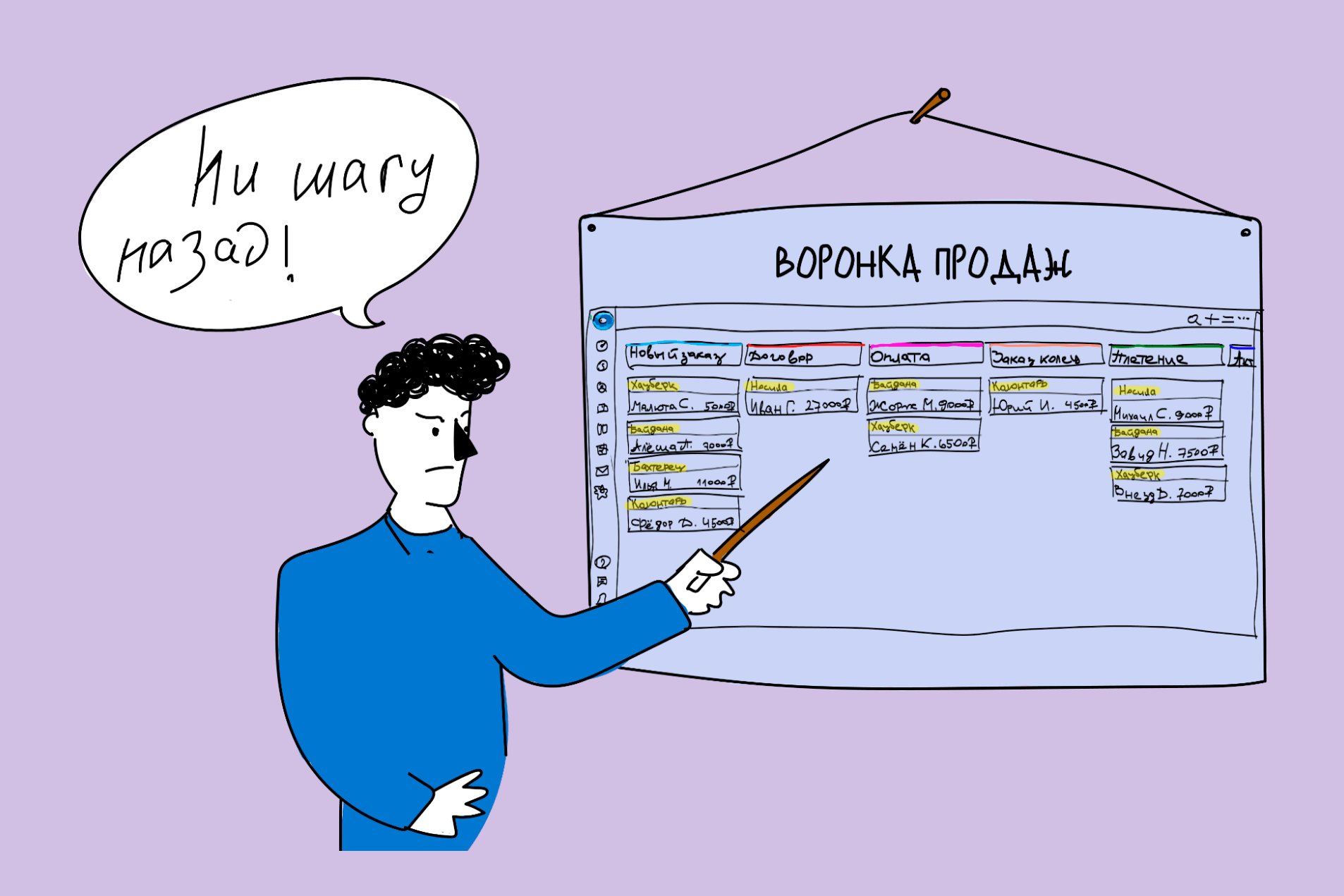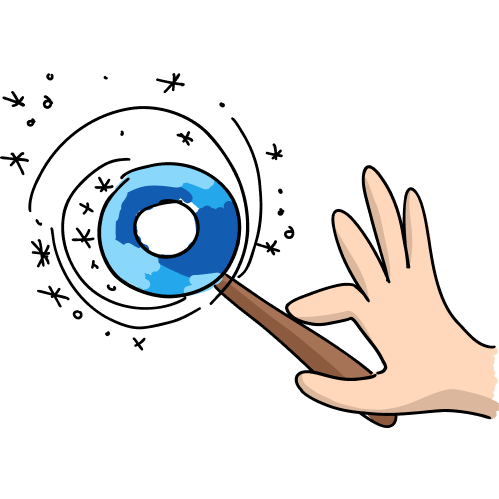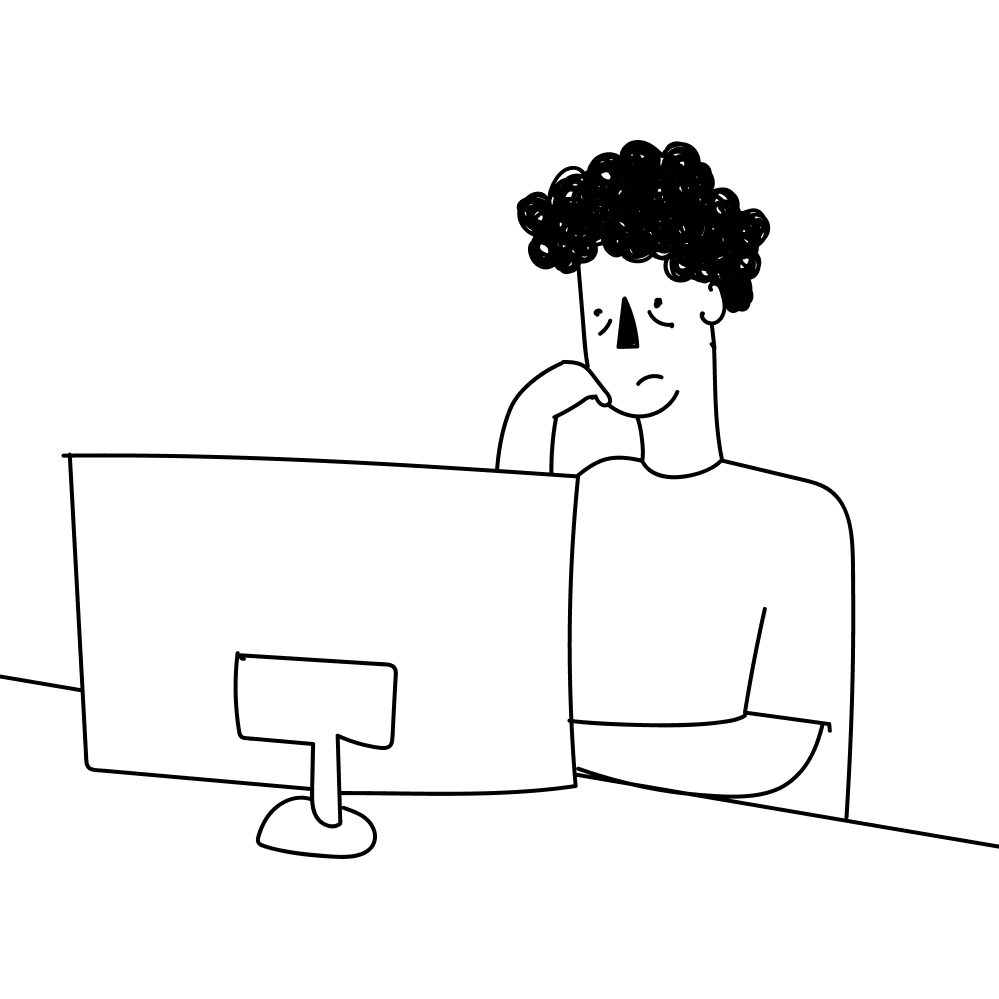Чтобы понимать путь клиента, строят воронку. Чтобы при этом управлять сделками и увеличивать прибыль их строят CRM-системе, где легко находить узкие места и контролировать процесс работы с покупателями. В статье вместе с партнёром OkoCRM и руководителем агентства Post Factum Никитой Бабановым разбираемся, что такое воронка продаж в CRM и как её настроить на примере OkoCRM.
Зачем в CRM-системе воронка продаж
Это путь клиента от первого контакта с компанией до завершения сделки. Например, человек заходит на сайт, пишет в онлайн-чат по поводу услуги — это первая стадия его пути. Дальше с клиентом работает менеджер: рассказывает об услуге, изучает потребности, составляет коммерческое предложение, созванивается, подписывает договор. Всё это и есть путь клиента.
Воронка продаж в CRM — инструмент, который помогает визуализировать путь клиента, контролировать и автоматизировать работу с ним. Обычно в CRM-системе это реализовано с помощью канбан-досок.
Канбан-доска в CRM — рабочее пространство, с помощью которого отображают путь клиента. Для этого на доске создают колонки-этапы — стадии работы с клиентами. Например, путь клиента выглядит так:
- Проявил интерес
- Провели диагностику
- Выехали на объект
- Отправили КП
- Заключили договор
Тогда и канбан-доска в CRM будет с такими колонками-этапами ↓

Так выглядят этапы воронки продаж в CRM. По такому принципу работают многие системы, не только OkoCRM, ещё, например, Битрикс или AmoCRM.
В колонках лежат карточки сделок. В них ведут всю работу с покупателями: фиксируют важную информацию, создают и хранят документы, ставят задачи, создают ссылки на оплату, переписываются и созваниваются. Здесь же хранятся записи разговоров.
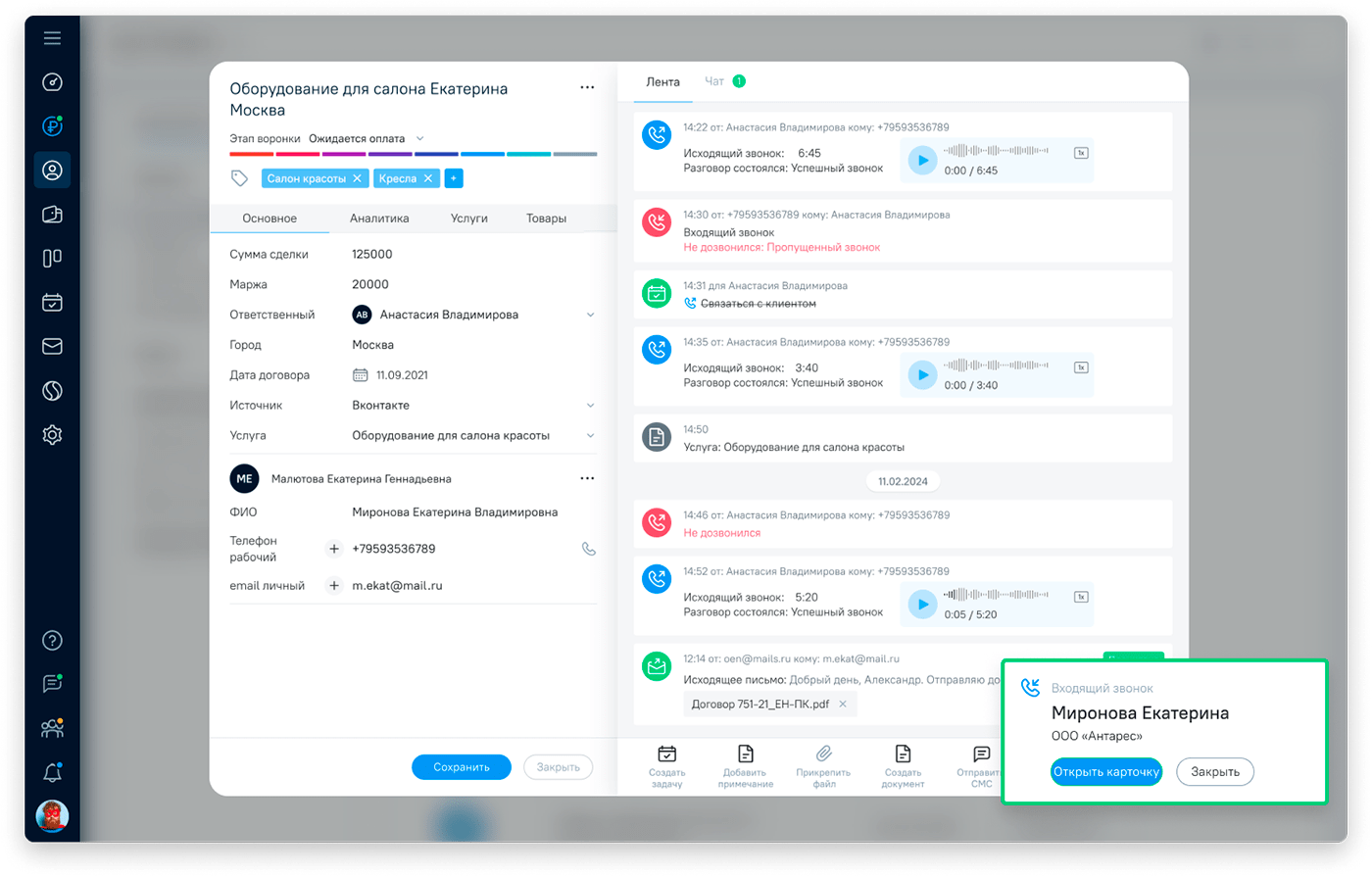
Так выглядит карточка сделки в OkoCRM.
Автоматизировать воронку продаж легко — с помощью инструментов OkoCRM
Помогает не терять лиды. Если вы фиксируете заявки в таблицах, есть риск что-то потерять, забыть перезвонить через неделю, неправильно записать номер. В CRM-системе таких проблем нет. Если заявка падает в OkoCRM, она уже никуда не денется. Сотрудники не смогут её проигнорировать, а поставленные задачи не дадут забыть перезвонить или написать клиенту. Менеджеры не теряют заявки по мелочам, сопровождают клиентов на всём пути, благодаря этому конверсия растёт.
Автоматизирует работу. В OkoCRM можно настраивать автоматические сценарии, чтобы при попадании сделки в определенную колонку-этап, алгоритм выполнял заданное действие.
Например, сделка переместилась в колонку «Подписываем договор» → алгоритм берёт шаблон документа, подтягивает данные о клиенте из его карточки и отправляет заполненный договор на подпись клиенту. А с ним может ещё и ссылку на оплату сгенерировать и отправить.
Помогает найти узкие места. Если из одной колонки в другую не доходят большинство сделок, значит здесь есть проблема, заметить её без CRM может быть сложно. Если менеджер хамит покупателям или не может обосновать цену, это также можно заметить только в CRM.
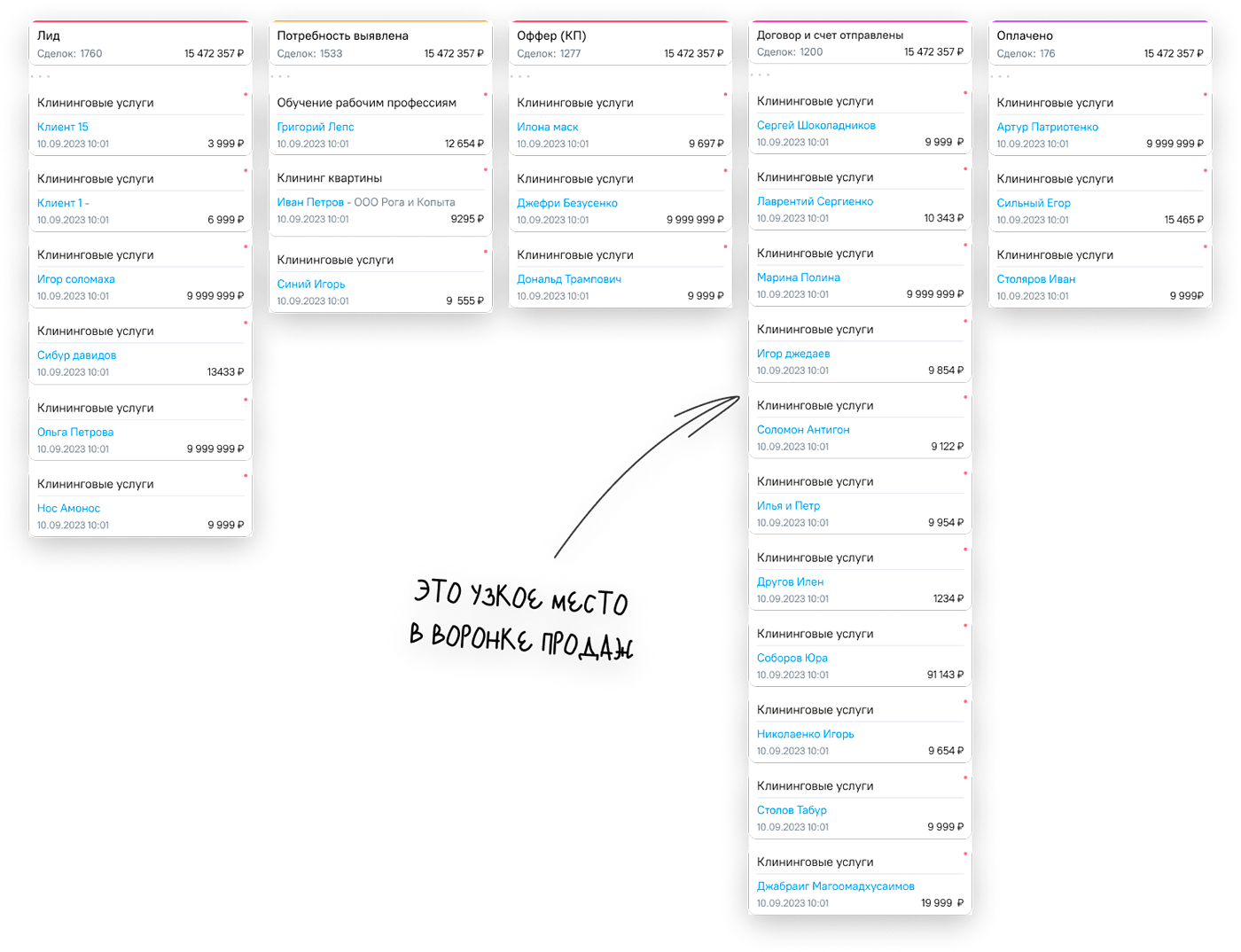
Этап, на котором сделки задерживаются и не проходят на следующий — узкое место в в воронке продаж.
Как построить воронку продаж
Никита Бабанов делится тем, как в агентстве помогают построить воронку своим клиентам:
«Глобально есть три варианта:
- Пройти вместе с клиентом весь путь: от первого контакта до заключения договора. Дальше это задокументировать и сделать из этого нужные нам колонки-этапы и бизнес-процессы в CRM.
- Если у вас есть более менее четкий бриф, то «пробрифовать» клиента и на словах выяснить все шаги, которые предпринимает клиент в продаже своего продукта, услуги.
- Если вы «на опыте», то можете самостоятельно озвучить клиенту стандартизированные шаги, чтобы он применил у себя это дело на практике.
Но в случае если у вас нет ничего, то самый верный вариант — записать то, как вы это представляете в своих самых смелых мечтах, а после попросить чтобы кто-то из вашей команды по этой «смелой мечте» попробовал вам продать. Так вы поймете где у вас чего недостает и где что нужно улучшить»
Руководство к действию: как построить воронку продаж в CRM-системе
Теперь расскажем, как настроить всё это в OkoCRM. Сначала нужно создать тот самый путь клиента. Для этого на сайдбаре слева нажимаем «Настройки» → заходим в раздел «Управление воронками» → на панели слева кликаем по кнопке «Создать».
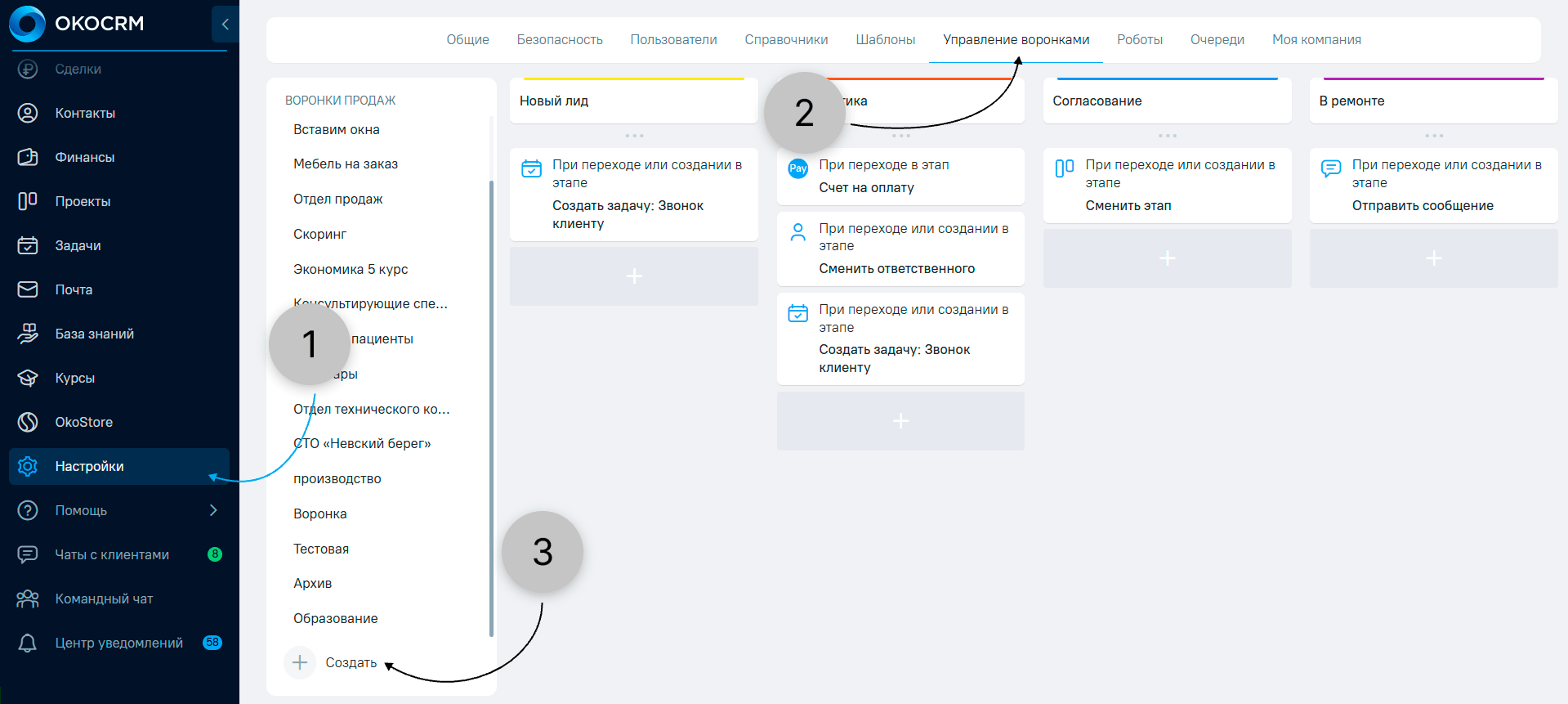
Дальше указываем настройки: название, каким отделам и сотрудникам предоставите доступ.
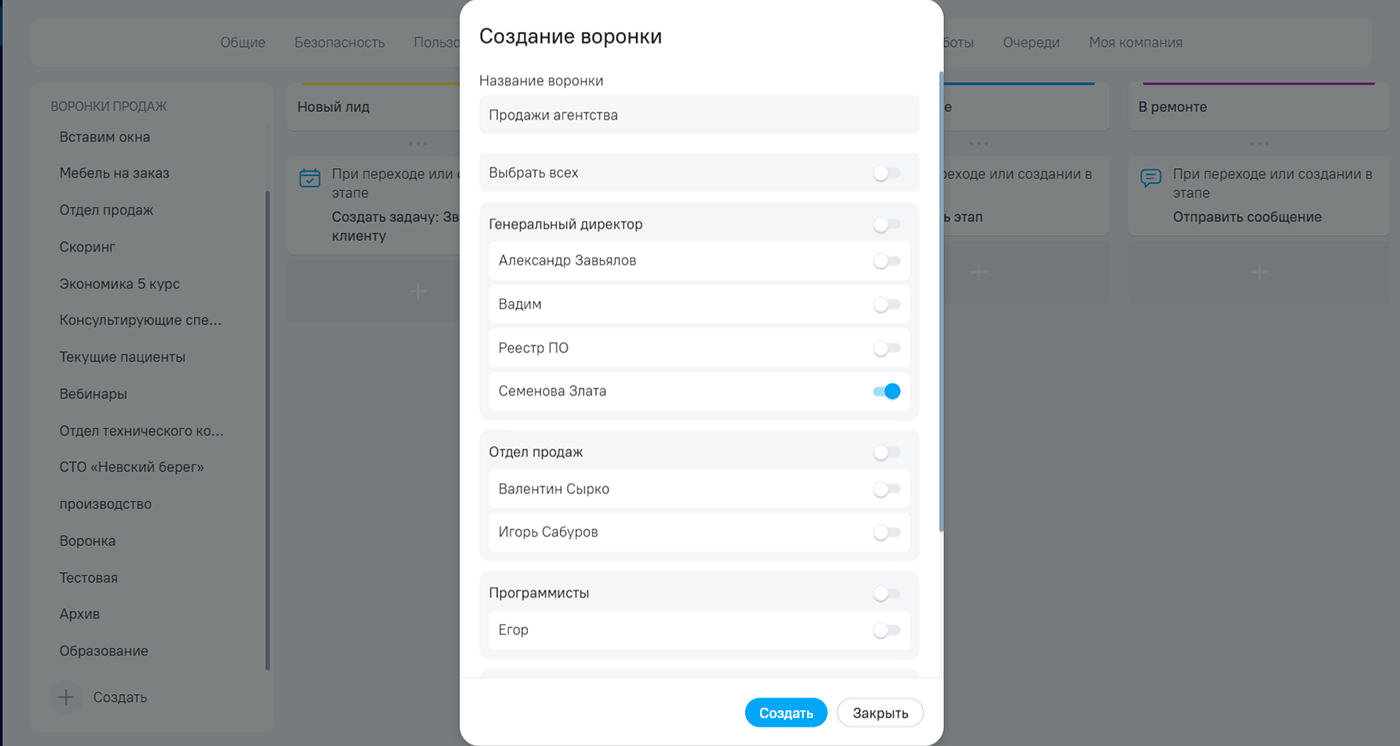
После этого появится типовая рабочая область с двумя колонками: «Успешно реализовано», «Закрыто и не реализовано». Теперь можно добавлять колонки-этапы и настраивать их.
1 шаг. Настройка полей и свойств для каждой стадии
Настраиваем стадии или колонки
Чтобы добавить новые колонки, нажмите на кнопку «Создать этап».
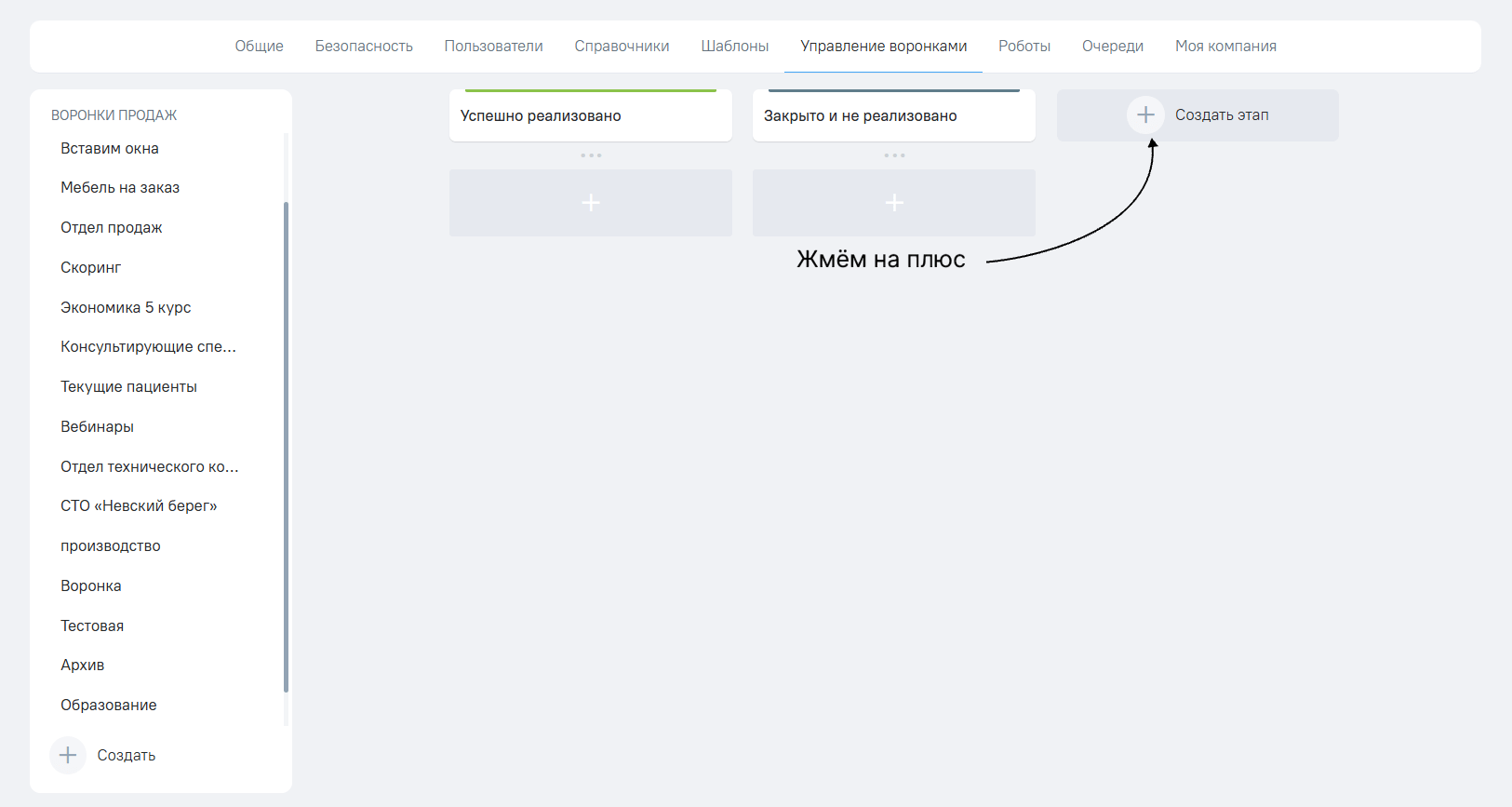
В появившемся окне ещё раз жмём на плюс, называем новую колонку-этап, выбираем для неё цвет. Так добавляем столько колонок, сколько нужно.
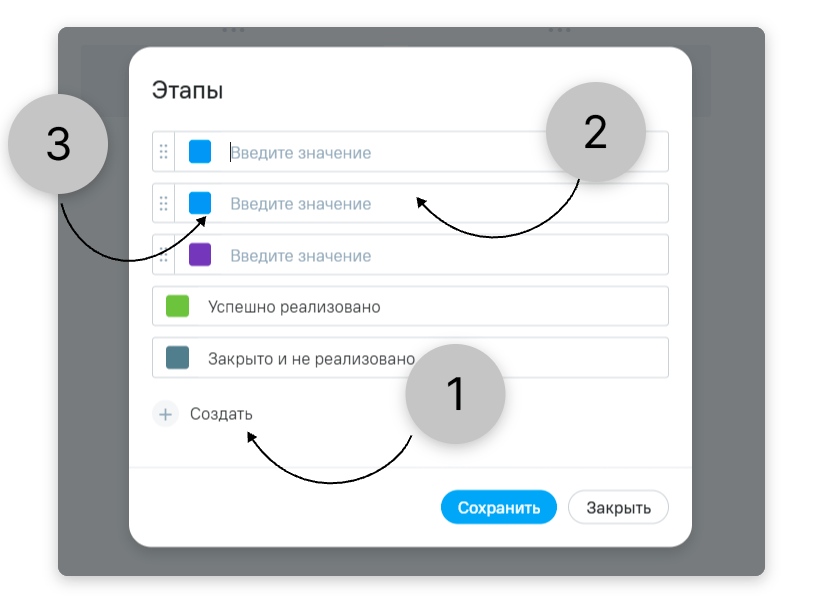
Последовательность колонок можно поменять в этом же окне. Наведите курсор на иконку, изображающую шесть точек, рядом с маркером цвета колонки. Перетащите колонку в нужное положение. Когда всё настроили, нажмите «Сохранить». Появится вот такая рабочая область ↓

Колонки «Успешно реализовано», «Закрыто и не реализовано» не влезли на картинку, но они есть. Убрать их нельзя, можно только переименовать.
Подробная инструкция по настройке системы →
Настраиваем карточки сделок
У каждого бизнеса свои нюансы по сделкам, поэтому иногда нужно настроить карточки со сделками, которые вы будете вести на канбан-доске. По умолчанию в карточках есть поля:
- сумма сделки
- маржа
- город
- дедлайн
- род деятельности
- тип оплаты
Вы можете добавлять и удалять поля в карточках. Можно настроить карточки для одной канбан-доски или создать несколько досок, а затем настроить поля карточек сразу для всех досок.
Для настройки карточек откройте раздел «Сделки». Справа вверху нажмите на иконку «Троеточие». Выберите пункт «Настройка полей».
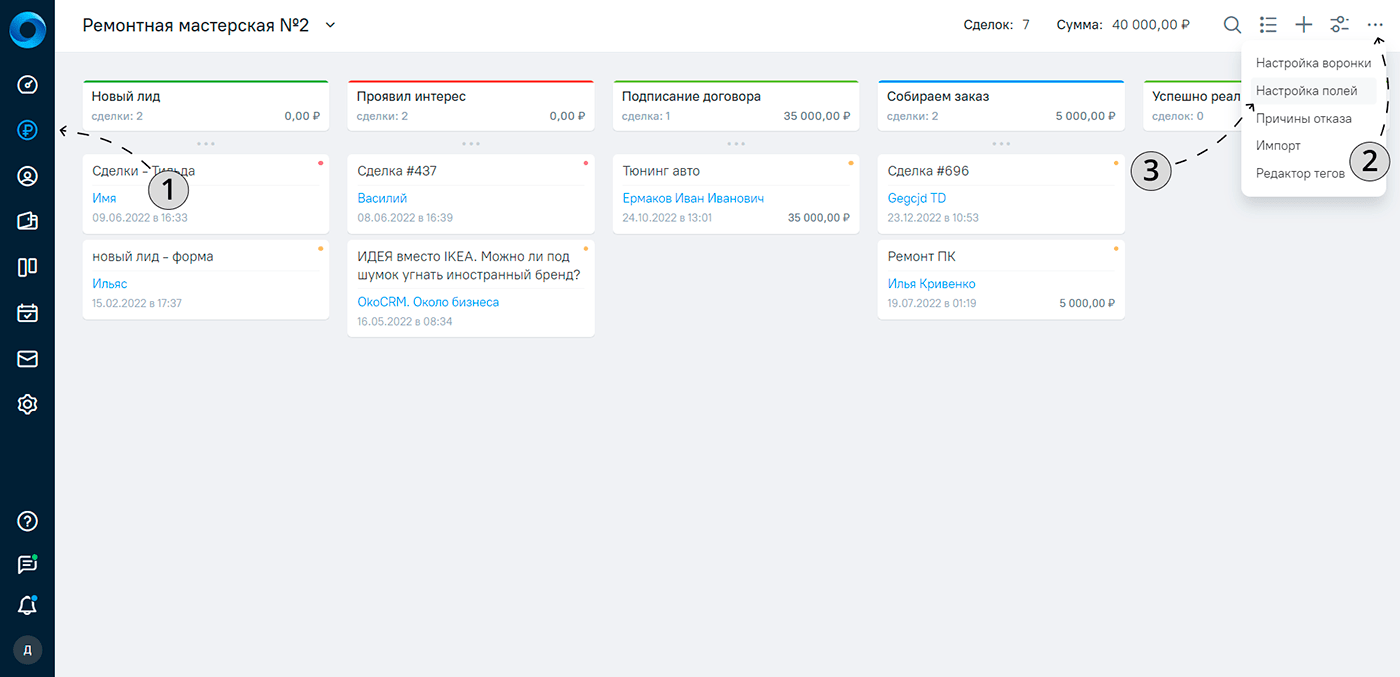
В открывшемся окне настройки полей вы может добавить вкладку, группу полей или новое поле в существующей группе.
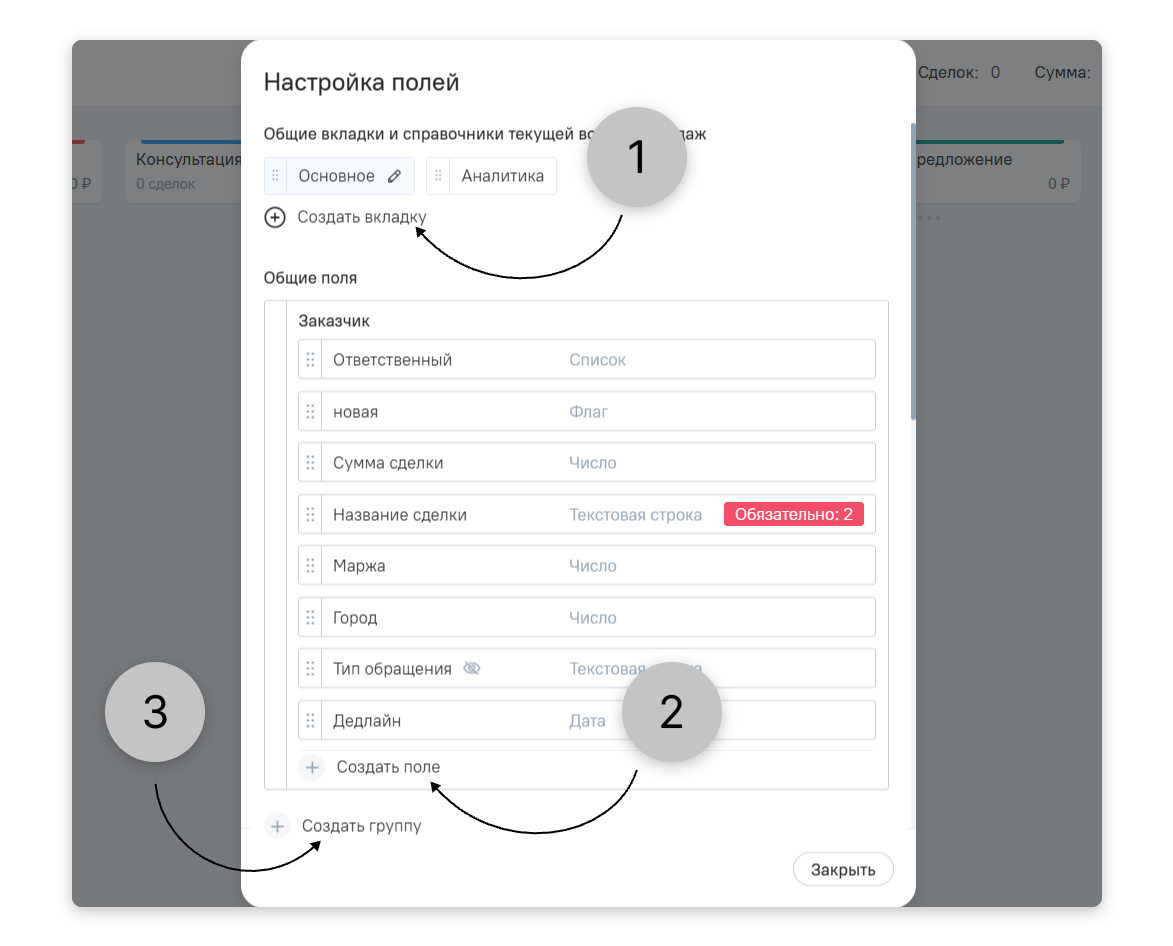
Что это за сущности:
- Вкладка. Это разделы в карточке сделок. По умолчанию есть вкладки «Основное» и «Аналитика». Можно добавить, например, вкладку «Документы», чтобы хранить документы клиентов.
- Поле. Поле — это параметр, который хранит нужную информацию. В поле «Сумма сделки» указывают сумму сделки, в поле «Город» — город покупателя.
- Группа полей. Поля можно объединять в группы. Например, создать группу «Реквизиты» с полями «Фамилия», «Имя», «Отчество», «ИНН», «СНИЛС», «Серия и номер паспорта», «Прописка». Тогда все данные, которые нужны для заполнения документов, будут храниться в одной группе полей.

2 шаг. Автоматизация процессов
Вы можете просто работать со сделками на канбан-доске, а можете сделать так, чтобы OkoCRM вам помогала: ставила задачи сотрудникам, отправляла сообщения клиентам, заполняла документы, подтягивая в них клиентские данные.
Чтобы настроить автоматические сценарии, откройте «Настройки» → «Управление воронками». Слева выберите нужную канбан-доску, если у вас их несколько. Перед вами появятся колонки, которые мы настроили на первом шаге.
Под колонками есть значок плюса. Если на него нажать, появится окно, в котором можно выбрать подходящий автоматический сценарий — правило, что делать алгоритму. В одну колонку можно добавить сразу несколько таких правил.
Суть такая: вы добавляете правило в нужную колонку, настраиваете условие, алгоритм его выполняет. Например, вы хотите, чтобы при переходе сделки из колонки «Коммерческое предложение» в колонку «Договор и документы» OkoCRM генерировала договор.
В этом случае мы жмём на плюс в колонке «Договор и документы» ↓

После этого в открывшемся окне выбираем правило «Сгенерировать документ» ↓
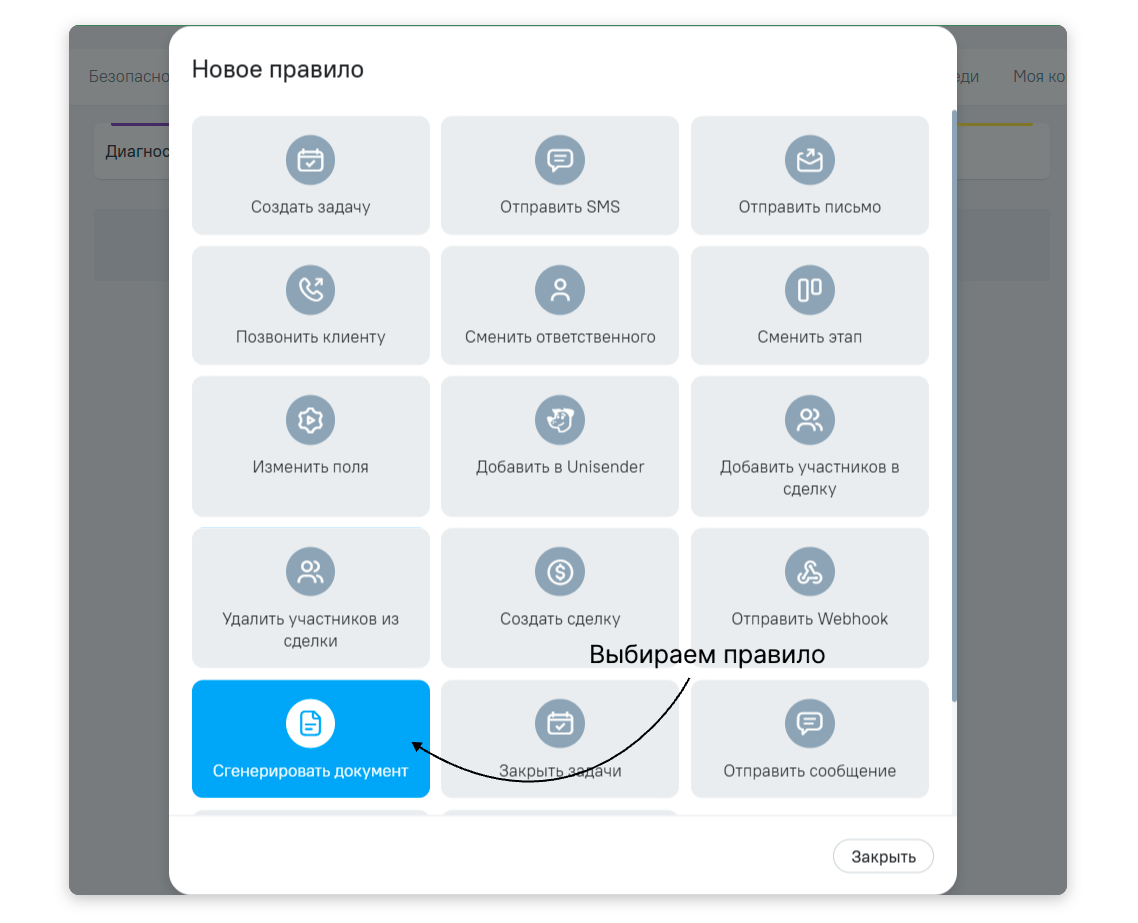
Теперь правило нужно настроить. Чтобы алгоритм создал документ именно при переходе сделки в колонку, указываем «При переходе или создании в этапе», выбираем документ, который предварительно нужно добавить в шаблоны. Как это сделать расскажем дальше.
Ещё здесь можно добавить условие. Например, чтобы OkoCRM генерировала документ только при наличии определённой суммы сделки или ответственного сотрудника, отмеченного в карточке сделки. Таких условий можно добавить несколько.
Теперь OkoCRM для всех сделок с суммой от 10 000 ₽ до 50 000 ₽, которые попали в колонку «Договор и документы» и у которых назначены ответственными Егор и Игорь, будет генерировать договор.
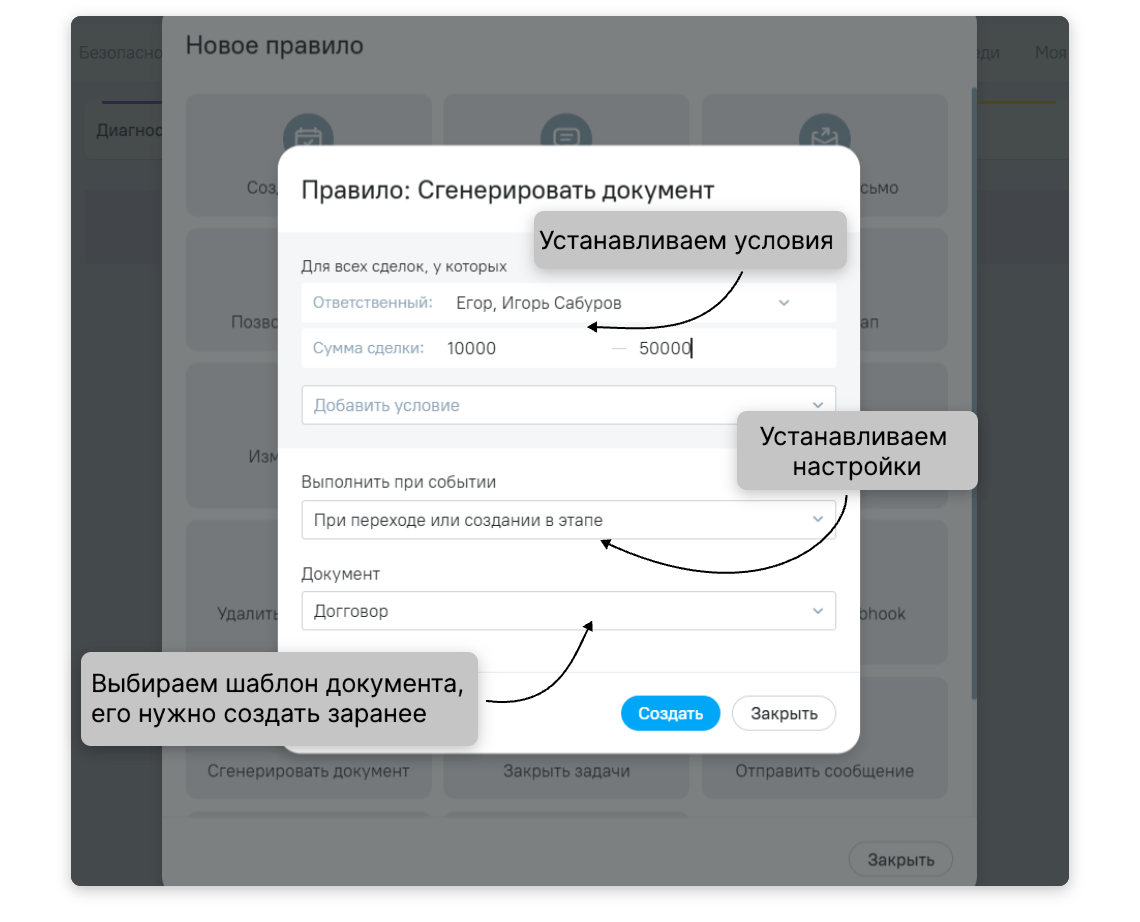
Какие ещё правила автоматизации можно настроить в OkoCRM:
- добавить задачу для сотрудника
- отправить sms-сообщение покупателю: по шаблону или без него
- отправить письмо или позвонить покупателю
- изменить ответственного
- переместить карточку
- добавить участников карточку или удалить их
- добавить новую карточку в колонку-этап
- отправить сообщение в мессенджер
- подключить чат-бота
- выставить счёт на оплату
3 шаг. Использование шаблонов сообщений и форм обратной связи
Создаём шаблоны
В OkoCRM можно настроить шаблоны смс, сообщений для мессенджеров, электронной почты и документов. Чтобы шаблоны работали, нужно подключить интеграции: с сервисами рассылок смс, с мессенджерами, с почтой. Для документов можно подключить интеграцию с DaData, тогда все данные клиента будут подтягиваться в документ по ИНН.
Шаблоны смс. Откройте раздел «Настройки» → «Шаблоны» → в категориях слева выберите «Шаблоны sms». Кликните по кнопке справа — «Создать шаблон».
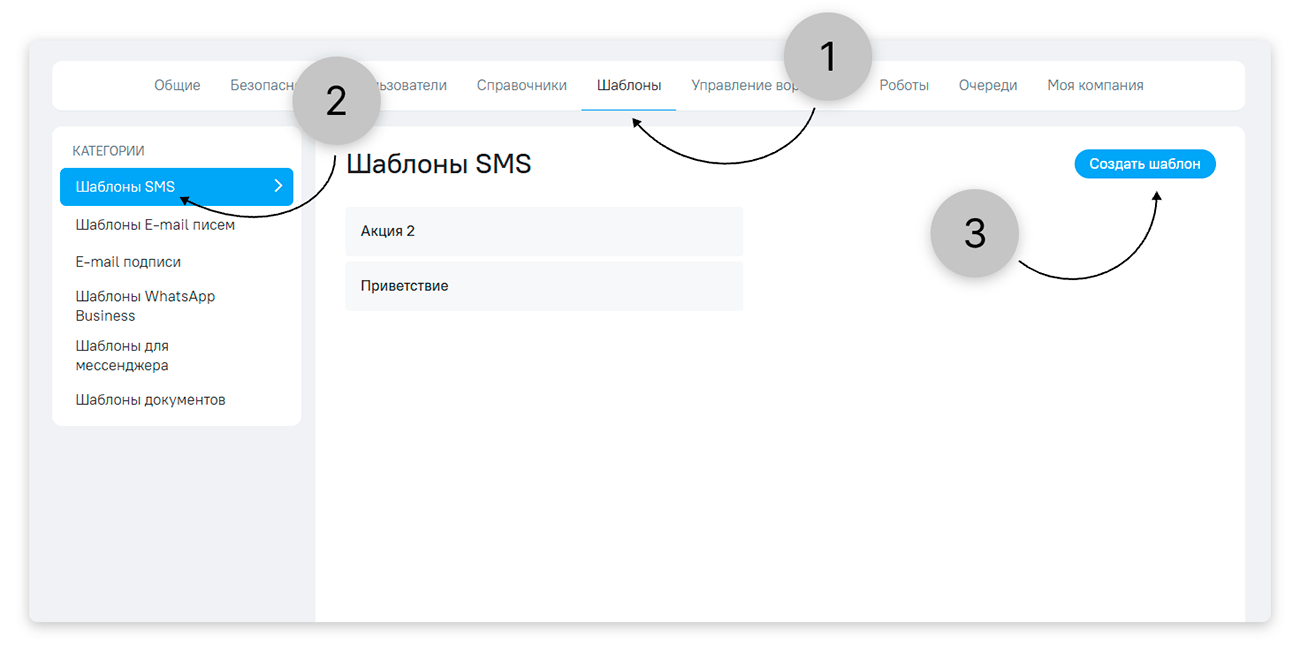
В открывшемся окне введите название и текст сообщения. Выберите отправителя и канбан-доску, для которой настраиваете шаблон. Ещё в сообщение можно добавить макросы. Это команды, с помощью которых в сообщение подтягивают данные о клиенте из его карточки. Хотим вставить имя — выбираем макрос, алгоритм сам подтянет имя покупателя при отправке смс.
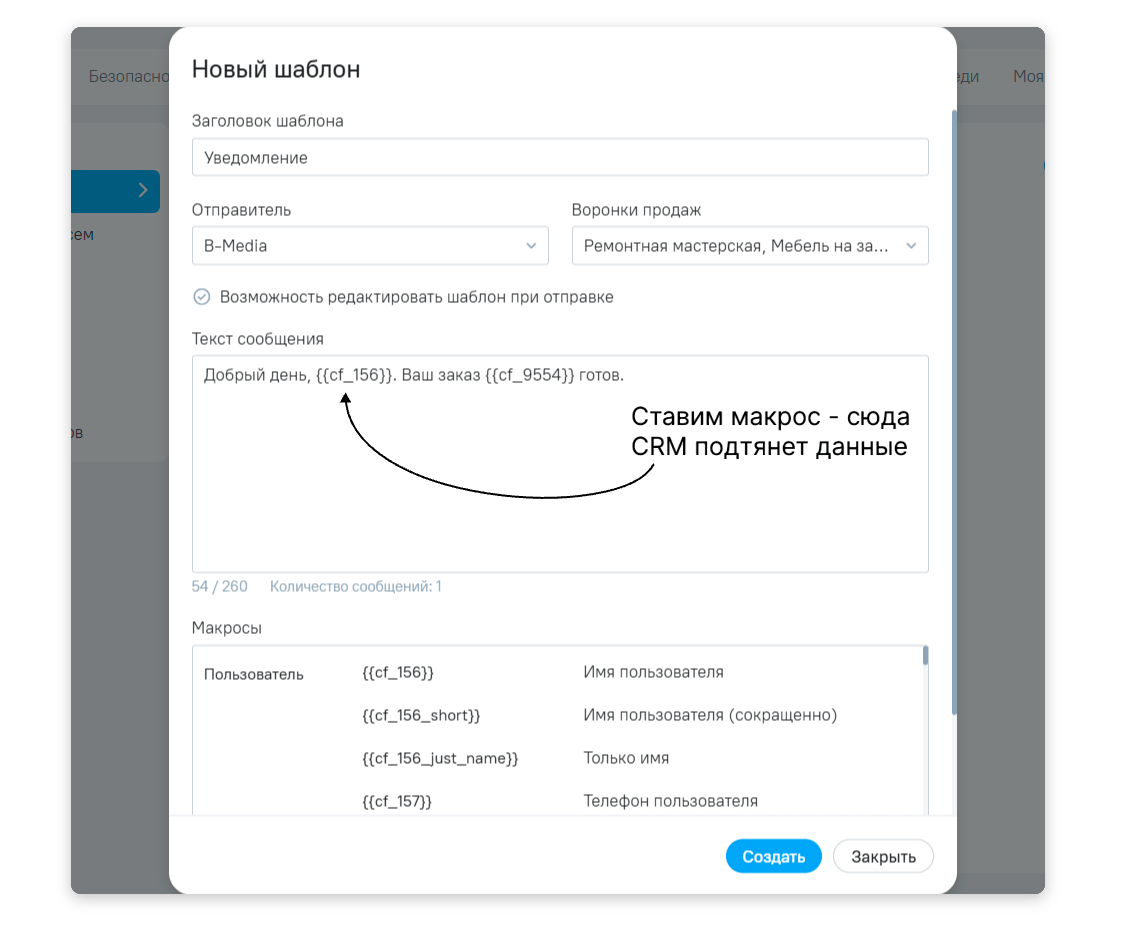
Таких шаблонов можно добавить сколько угодно, для любых ситуаций: уведомить о заказе или доставке, напомнить о занятии или посещении, рассказать об акциях. По такому же принципу настраивают шаблоны для мессенджеров и писем, а вот у шаблонов для WhatsApp* есть нюансы. Чтобы отправлять сообщения с личного аккаунта, шаблоны настраивают через раздел «Шаблоны для мессенджеров». Для бизнес-аккаунта есть отдельный раздел с настройками.
Шаблоны для WhatsApp* Business. Чтобы настроить такие шаблоны, нужно подключить интеграцию с WhatsApp* Business, например, от Radist.Online. Затем в разделе «Шаблоны WhatsApp* Business» создаём и настраиваем шаблон. Настройки такие же, как и в смс, но есть нюанс — поле «Категория» ↓
- UTILITY — такие сообщения нужны для оповещения о заказе, уведомления о дополнительной информации, подтверждения заказа
- MARKETING — такие сообщения нужны для рекламы: уведомления об акциях, рекламных кампаниях и спецпредложениях
- AUTHENTICATION — такие сообщения нужны для аутентификации клиента. Например, с помощью одноразовых кодов
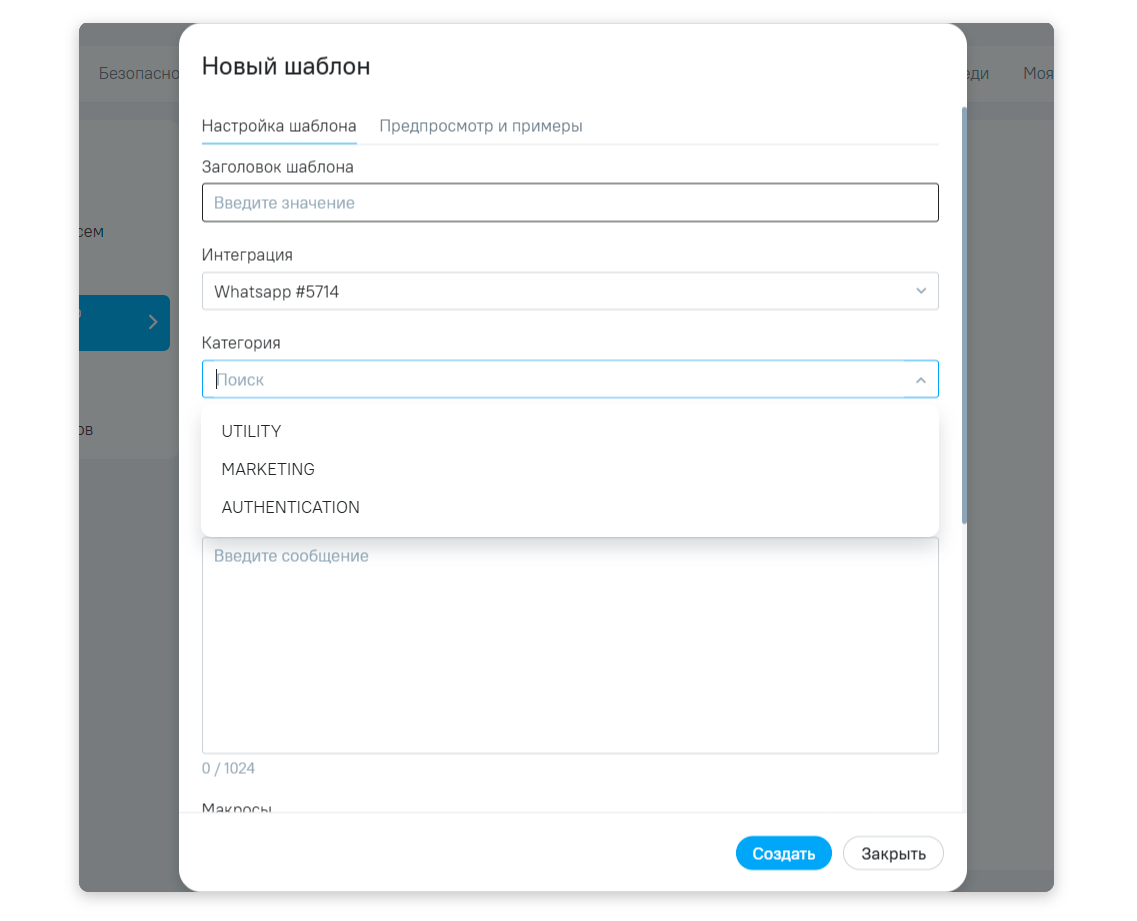
Шаблоны для документов. Откройте раздел «Настройки» → «Шаблоны» → в категориях слева выберите «Шаблоны документов» → «Создать шаблон». В появившемся окне вы увидите три вкладки ↓
1. Переменные. Здесь есть макросы, которые нужно скопировать и вставить в свой шаблон документа. Допустим, у вас есть акт о приёмке работ, в него нужно вставить имя клиента, дату создания документа, цену товара, количество единиц, общую сумму. Берём переменные указанные в нашем окне ↓
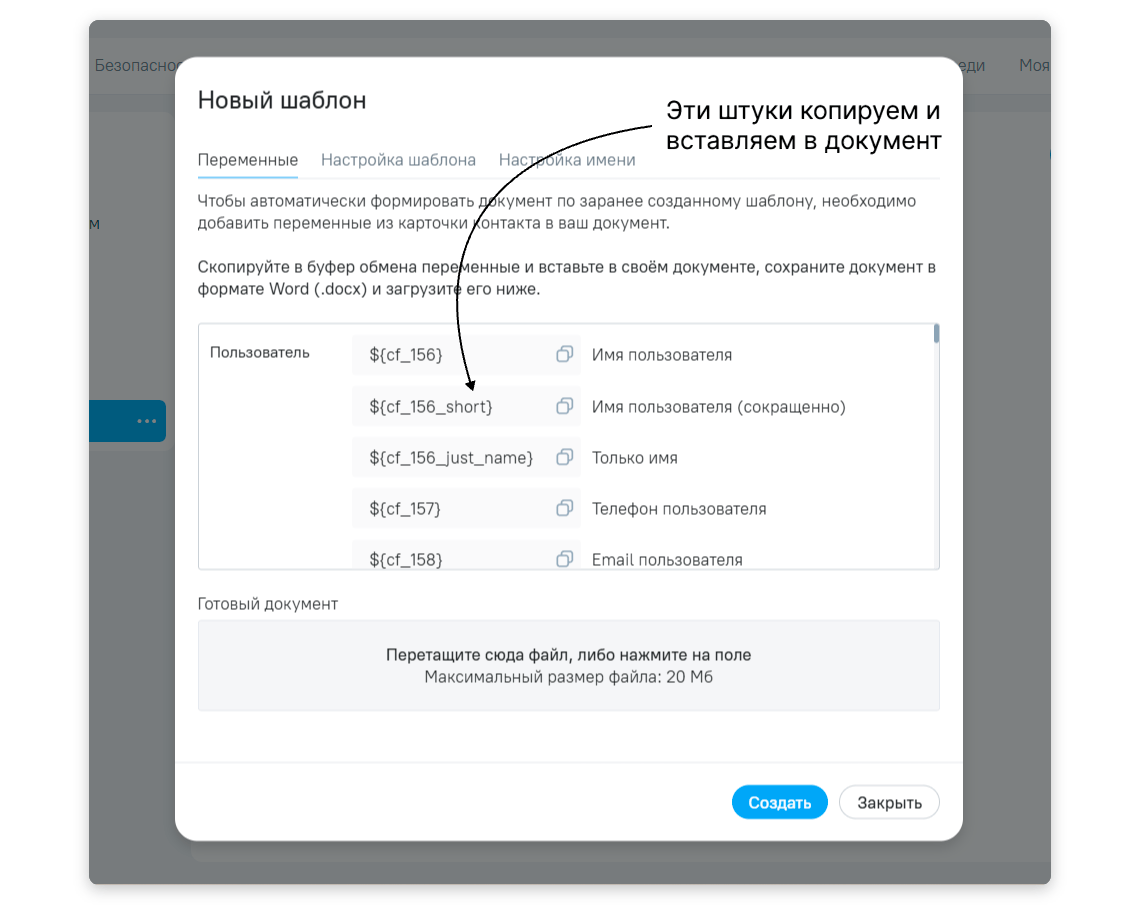
Копируем переменные, вставляем в документ. Должно получиться примерно так ↓
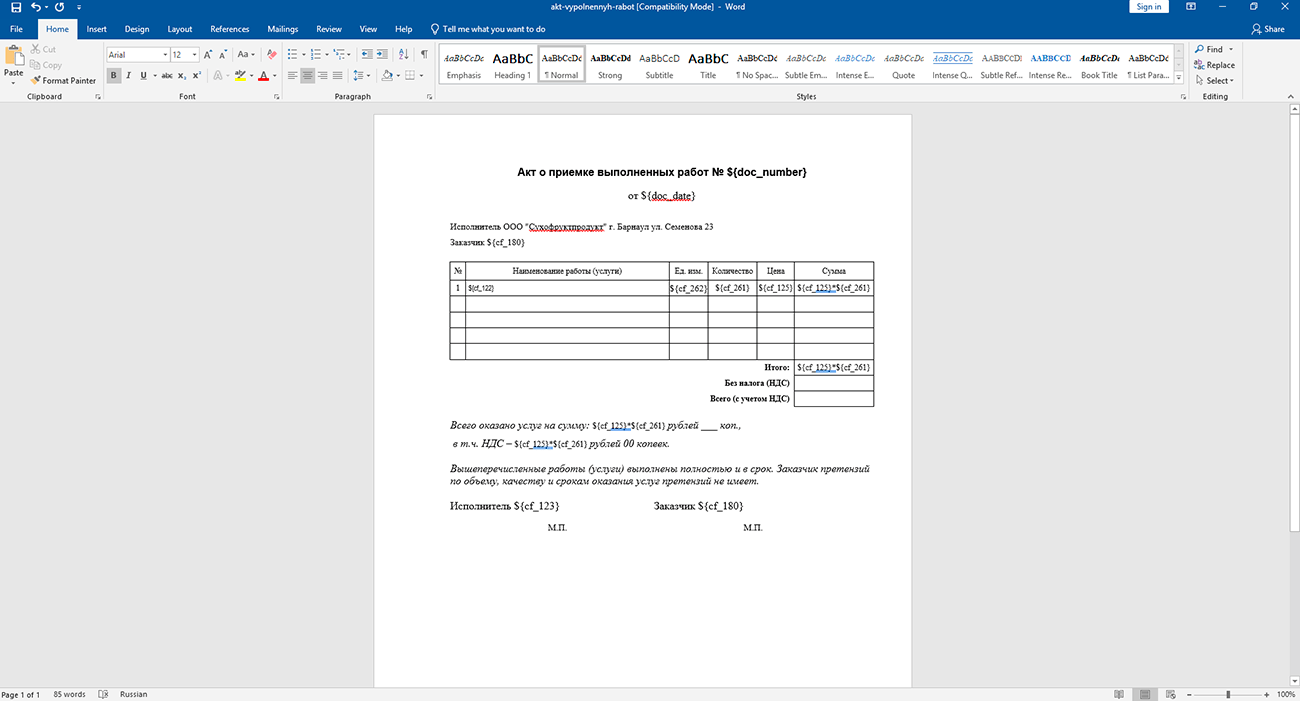
Сохраняем документ и перетаскиваем его в это же окно, в эту же вкладку в область в самом низу под переменными ↓

Шаблон добавлен, но его ещё нужно настроить.
2. Настройка шаблона. В этой вкладке указывают название и категорию шаблона. Категории позволяют группировать шаблоны. Например, можно сделать несколько актов и добавить их в категорию «Акты». Сделать несколько вариантов коммерческих предложений и добавить их в соответствующую категорию.
Здесь есть отдельное поле для вебхука. Его добавляют, если нужно, чтобы при создании документа запустился процесс на другом сервисе, допустим, на вашем сайте.
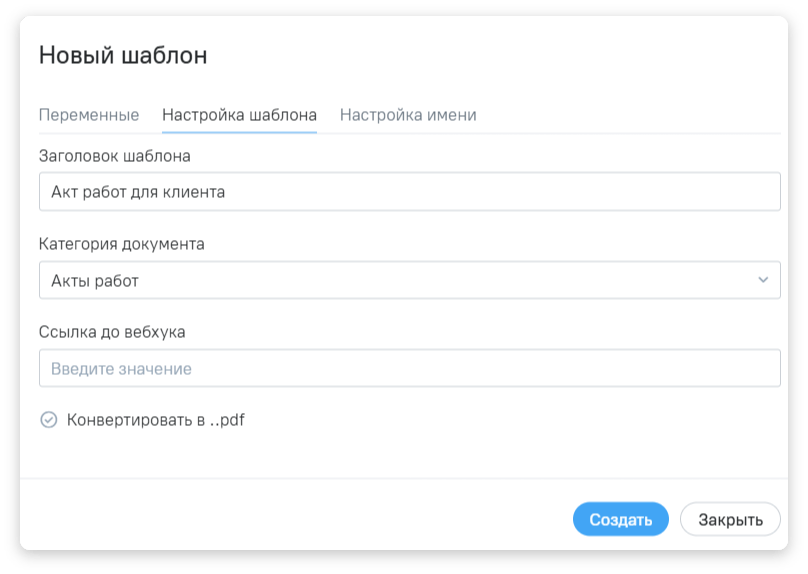
3. Настройка имени. В этой вкладке можно сделать так, чтобы сгенерированный документ имел уникальное название. Например, «Договор Петрова А. В.». Для этого вы прописываете название и добавляете к нему макросы, переменные. Например, в нашем случае нужно будет добавить переменную имени — {{cf_156}}.
В поле «Количество символов номера» указывают количество символов для документа. Допустим, если здесь указать 5, номер будет состоять минимум из пяти цифр. В поле «Префикс» можно добавить в название дату — день, месяц и год, когда документ сгенерировали.
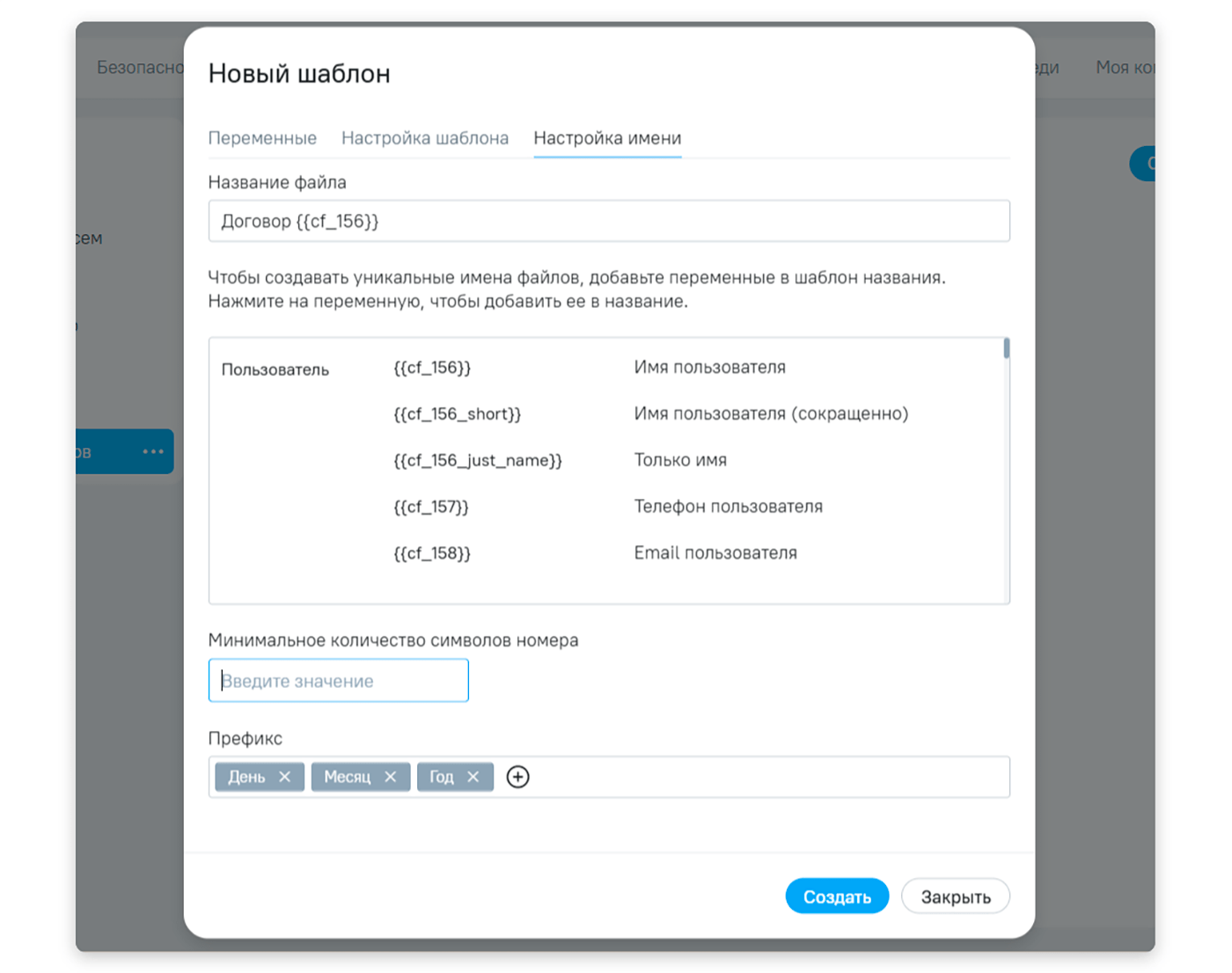
В нашем примере в соответствии с настройками документ будет называться «Договор Петрова А. В. 15.10.2025»
В OkoCRM есть OkoФормы — это формы для сайта или соцсетей, с помощью которых можно собирать заяви или контакты клиентов, например, для запуска рассылок. Сначала нужно подключить интеграцию с OkoФормами. Для этого:
1. Откройте «OkoStore» на сайдбаре слева.
2. Откройте вкладку «Источники сделок».
3. Нажмите на значок «ОкоФормы».
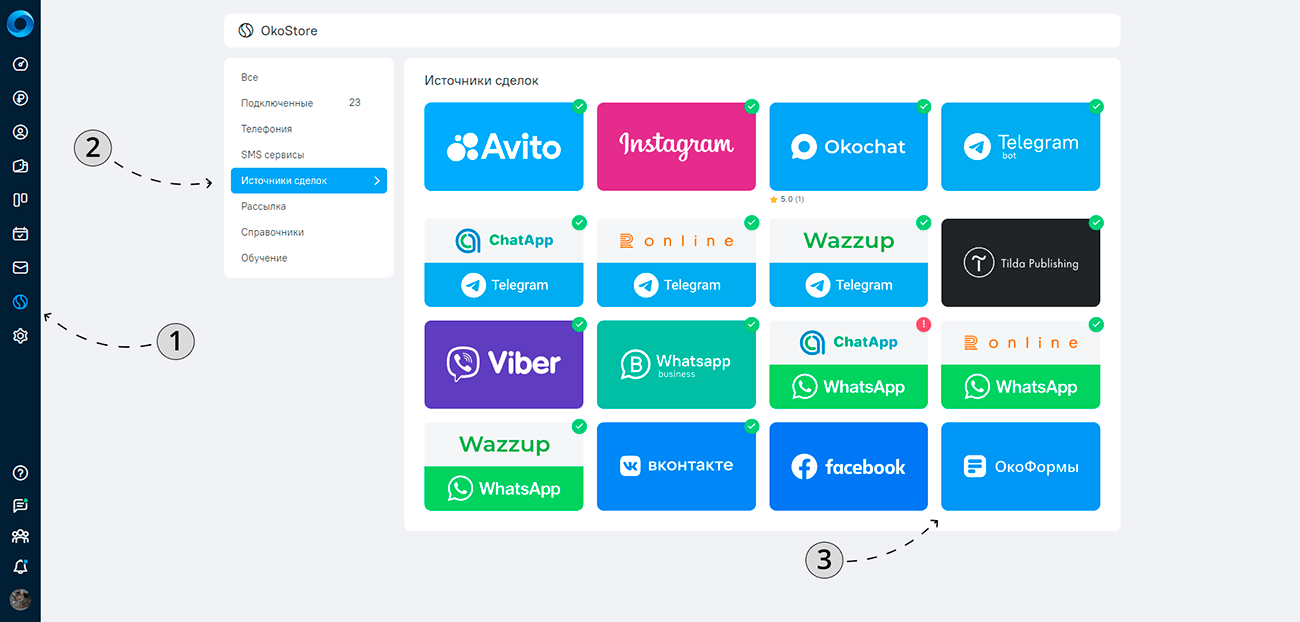
4. Кликните по кнопке «Подключить».
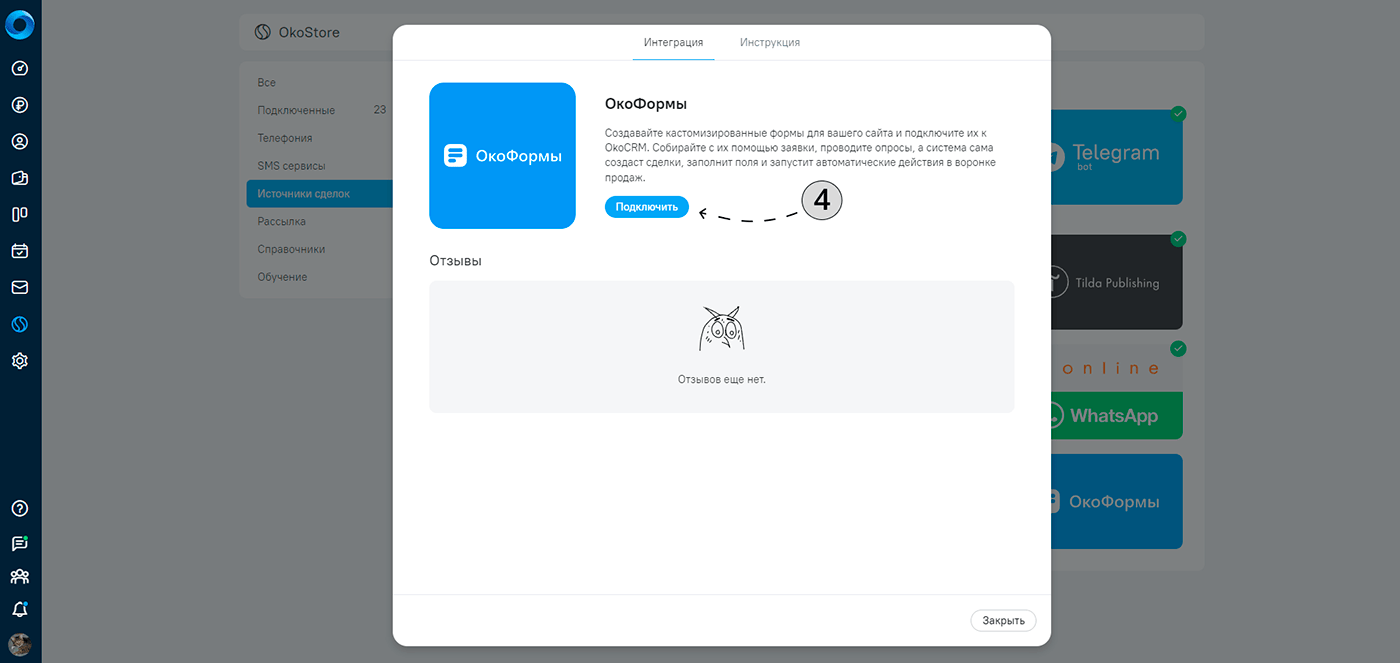
5. В появившемся окне выберите одну из форм.
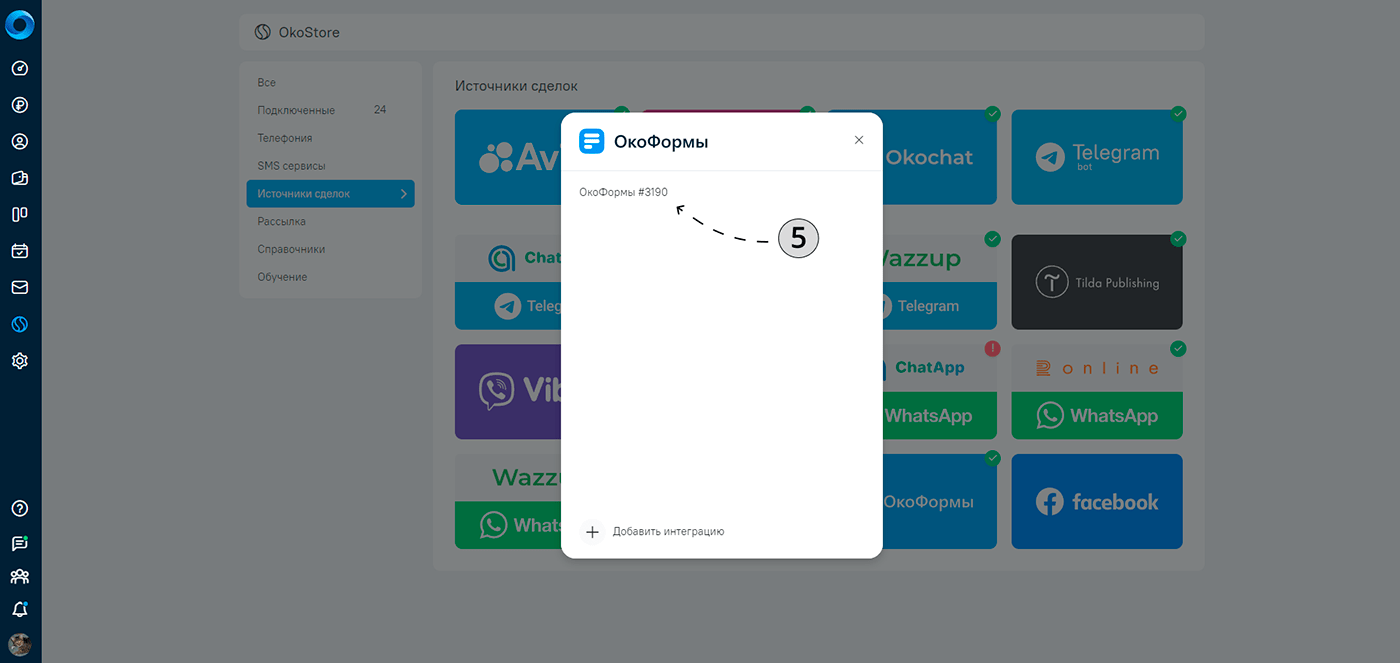
Дальше появится «Конструктор форм», в котором и происходит настройка самих форм для сайта. Здесь есть три вкладки, давайте разберём настройки каждой.
6. Во вкладке «Редактор» с помощью конструктора доступно построение форм. Вы можете собрать любую нужную вам форму. Для этого из левой части перетаскивайте нужные вам поля в центр.
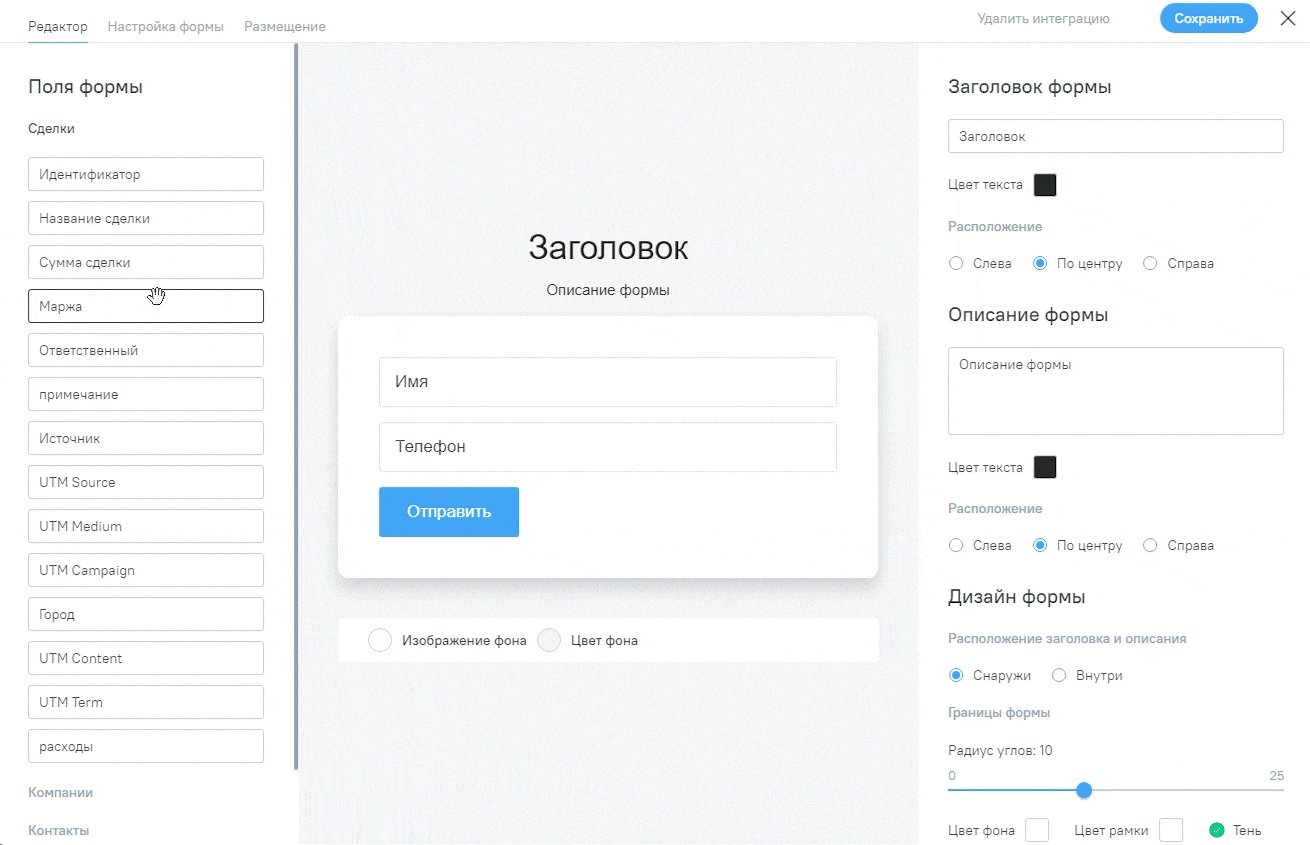
7. Кроме полей в центральной части конструктора настраивают заголовок, описание и фон.
8. В правой части конструктора есть настройки для кастомизации.
9. Во второй вкладке «Настройка формы» настраивают дополнительные опции.
10. Сначала нужно ввести «Название.
11. Можно указать тег.
12. Дальше нужно прикрепить форму к конкретной канбан-доске, указать колонку.
13. Если поставить галочку возле поля «Показывать форму в дополнительном окне», на сайте она будет отображаться в виде дополнительного окна.
14. Впишите текст, который клиент увидит после заполнения формы.
15. Если поставить галочку возле поля «Переадресация после отправки формы», клиент сможет перейти по ссылке после заполнения формы.
16. Укажите менеджера, который будет ответственным за заявки из формы.
17. В последнем поле можно добавить свой скрипт, он запустится после отправки формы.
18. Кликните «Сохранить».
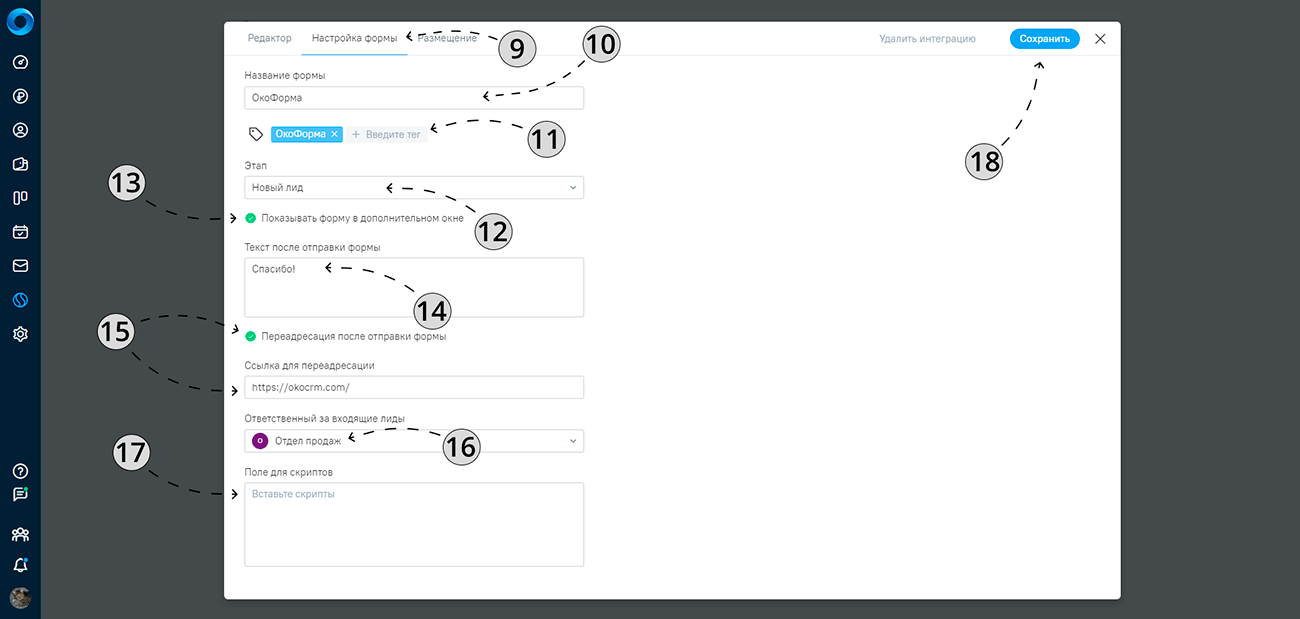
19. Откройте последнюю вкладку «Размещение». Чтобы добавить форму на сайт или в соцсеть, скопируйте HTML-код и добавьте его в контент.
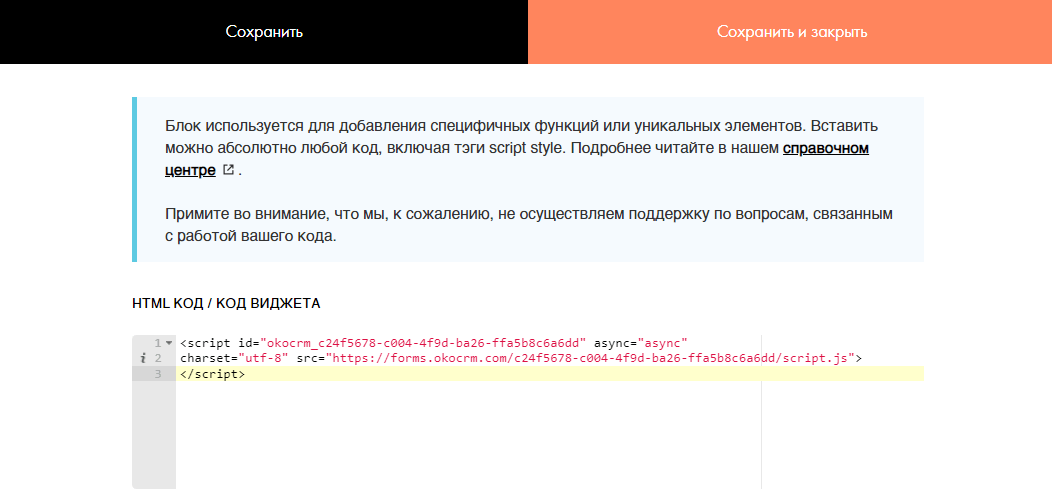
4 шаг. Настройка прав доступа и распределение ролей
У сотрудников могут быть разные настройки доступов. Например, один менеджер работает с входящими заявками и распределяет их по остальным сотрудникам. Он видит только карточки сделок, которые попали в первую колонку — остальные не видит.
Чтобы настроить роли и права, откройте раздел «Настройки» → «Пользователи» → на вкладке слева выберите «Права доступа».
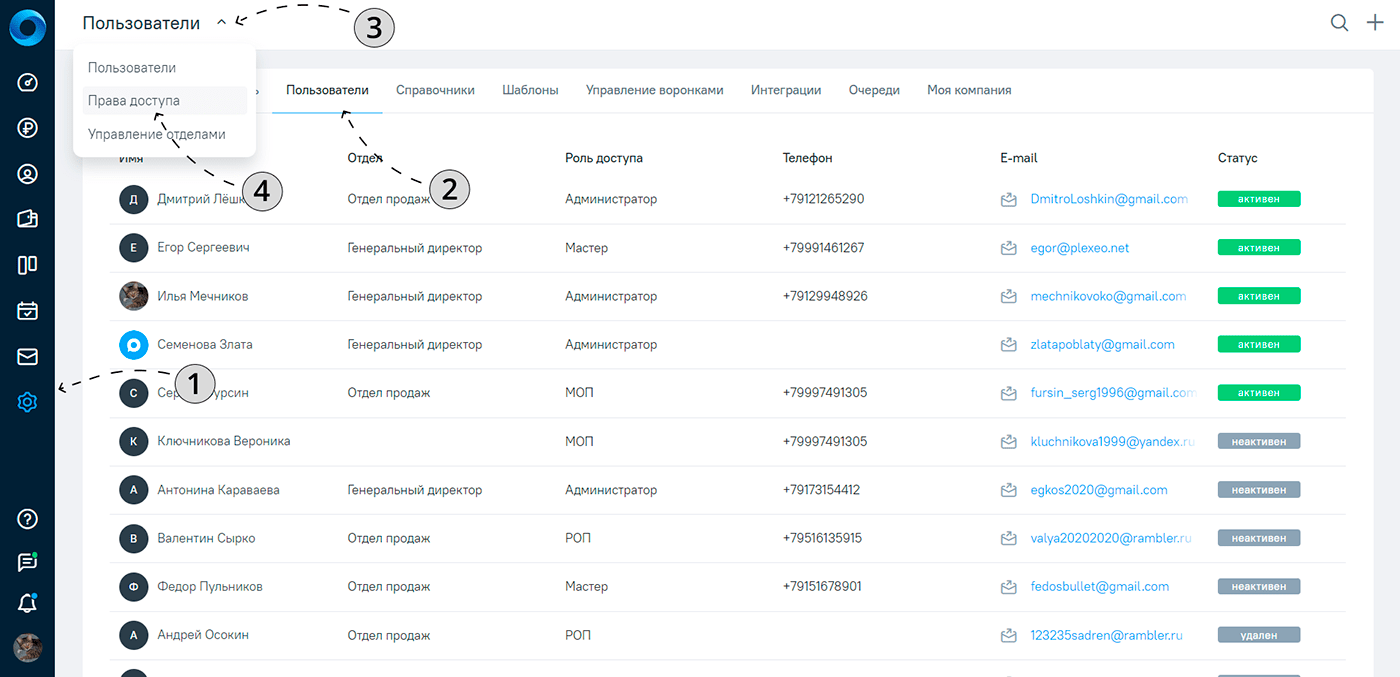
5. В углу слева на рабочей панели кликните «Создать роль».
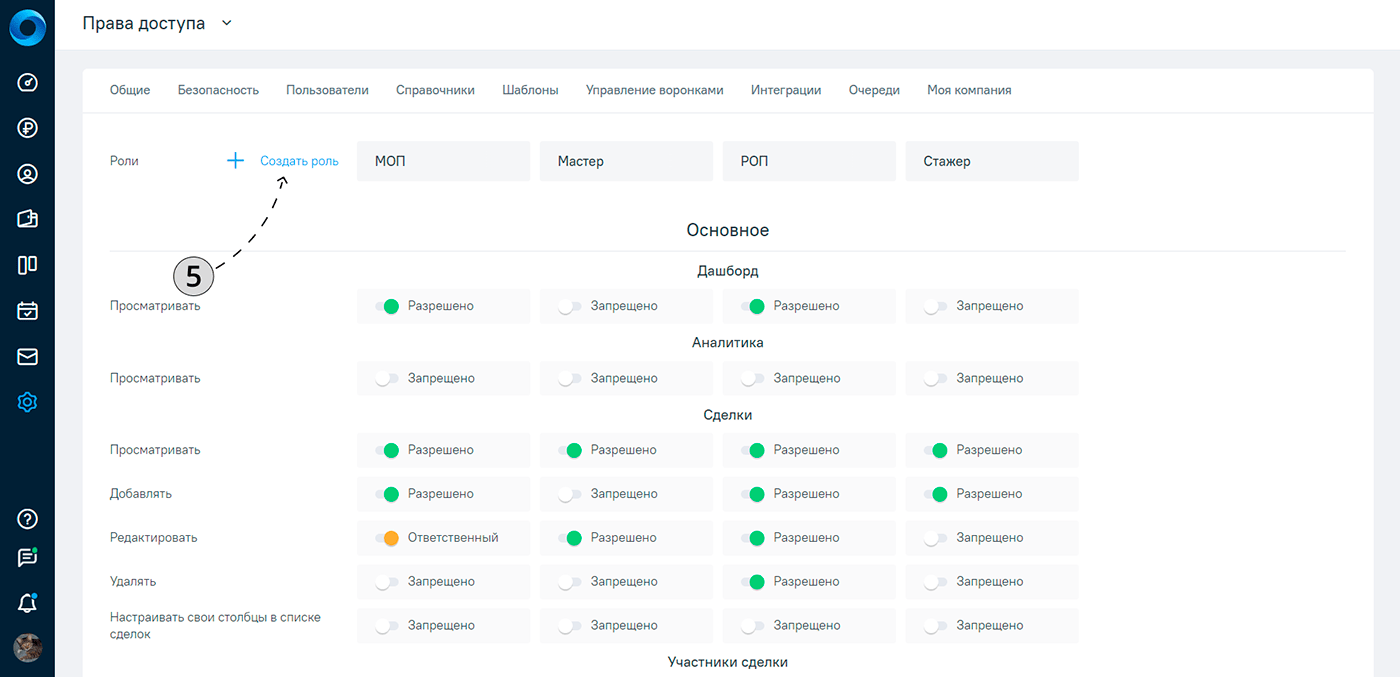
6. Укажите название роли → сохраните её при помощи Enter.
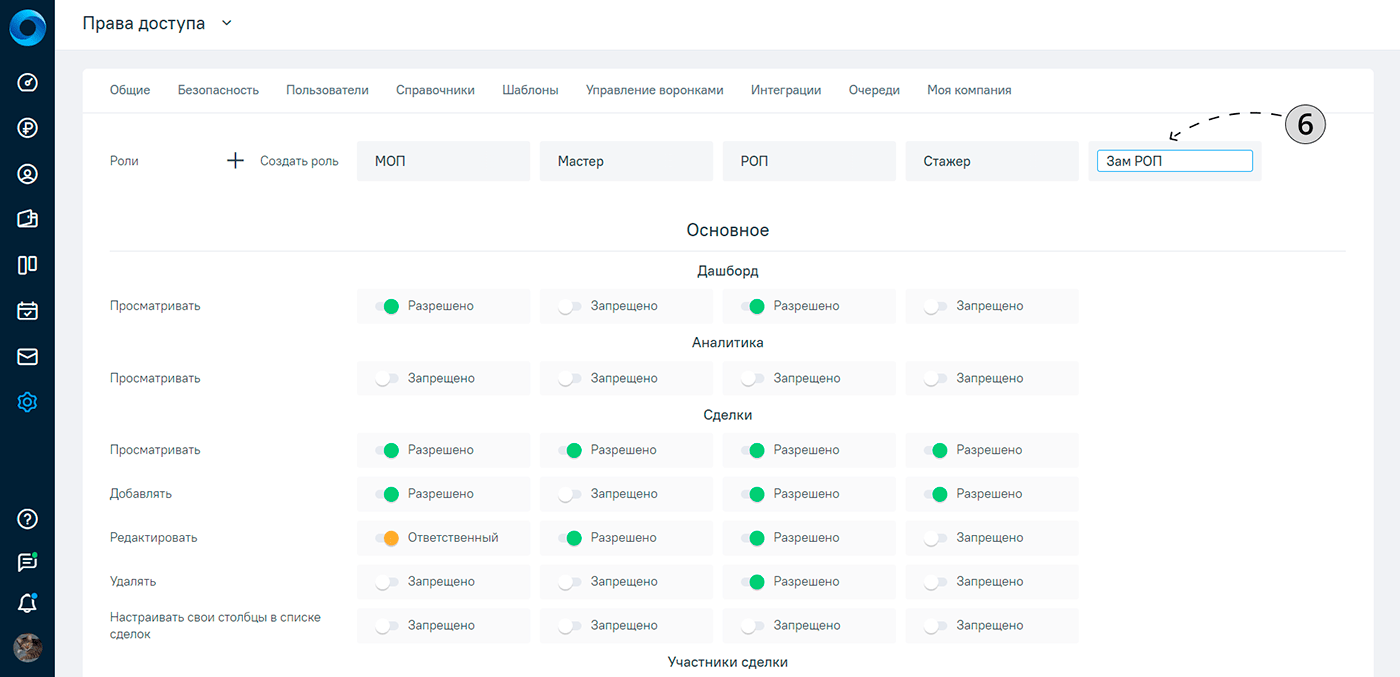
7. Теперь нужно отметить действия, которые будут разрешены сотрудникам на данной роли.
Есть четыре типа доступов, которые можно использовать при настройке прав:
- «Разрешено» — сотруднику разрешено действие. Например, разрешено просматривать контакты клиентов.
- «Ответственный» — действие разрешено, когда сотрудник является ответственным. Например, ответственному сотруднику разрешено редактировать карточку сделки, а всем остальным — запрещено.
- «Для группы» — действие разрешено, когда сотрудник относится к определённой группе. Группы — это отделы, их настраивают в разделе «Управление отделами».
- «Запрещено» — сотруднику запрещено действие.
Все изменения в этом разделе сохранятся автоматически.
Примеры использования воронок
Пример мультиворонки для разных направлений бизнеса
Мультиворонки настраивают для разных команд или отделов, услуг или продуктов. Допустим, маркетинговое агентство собирается продавать услуги SEO-продвижения, таргетированной и контекстной рекламы, а также комплексное продвижение, состоящее из всех перечисленных услуг.
Тогда в компании настроят четыре мультиворонки:
- SEO-продвижение
- Таргетированная реклама
- Контекстная реклама
- Комплексное продвижение
Например, у нашего клиента учебного центра ДПО «ЦППК» десяток программ переподготовки и курсов повышения квалификации. По каждому продукту ребята настроили канбан-доски, чтобы не путаться в клиентах. Лиды, которым нужны курсы для педагогов, попадают на одну доску. Те, кому интересен маркетинг, попадают на другую, а кому строительство — на третью. Так менеджеры не путаются в сделках.
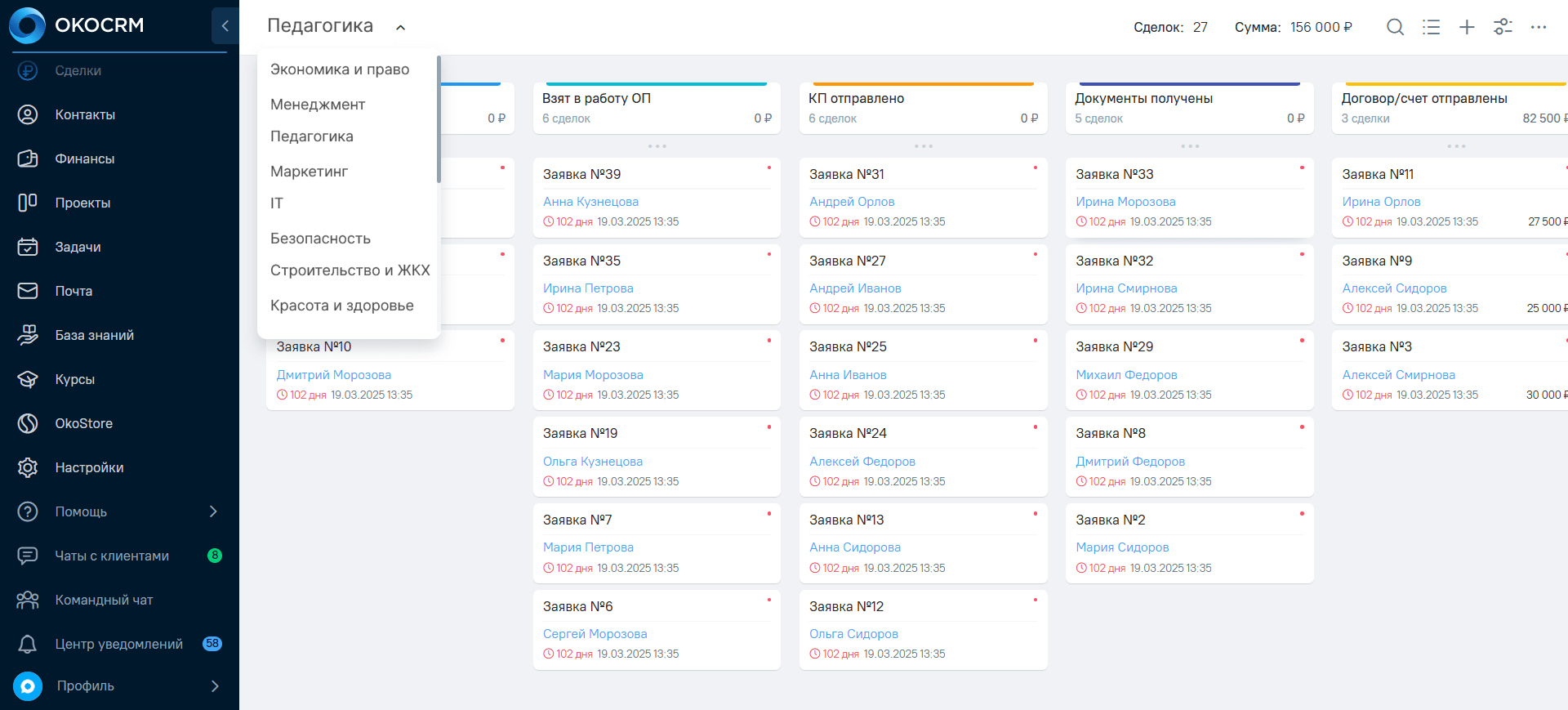
Если все заявки вести на одной доске или в таблице, менеджеры утонут в хаосе.
Пример туннеля продаж
Туннели объединяют несколько воронок. Допустим, компания сначала продаёт людям услуги, а затем сопровождает клиентов. Такое сопровождение занимает от нескольких месяцев до нескольких лет. Туннели в OkoCRM настраивают так, чтобы после заключения сделки с клиентом, алгоритм копировал её в остальные воронки. Сейчас станет понятнее: объясним такой бизнес-процесс с помощью кейса.
Учебный центр Svoboda Art выстроил такие туннели в OkoCRM. Команда сети центров проводит оффлайн и онлайн обучение, есть курсы для взрослых и детей, подготовка к школе, ОГЭ, ЕГЭ, ВПР.
У Svoboda Art много курсов, сотрудники работают с клиентами вдолгую, поэтому есть несколько воронок. Из основной под названием «Продажи» сделки копируются в дополнительные: «Обучение» и «Учебные материалы».
«Продажи». Сюда падают заявки, с которыми будут работать менеджеры. Они изучают потребности потенциальных клиентов, рассказывают о центре и педагогах, предлагают записаться на пробный урок. Ниже только часть колонок-этапов, все не поместились ↓
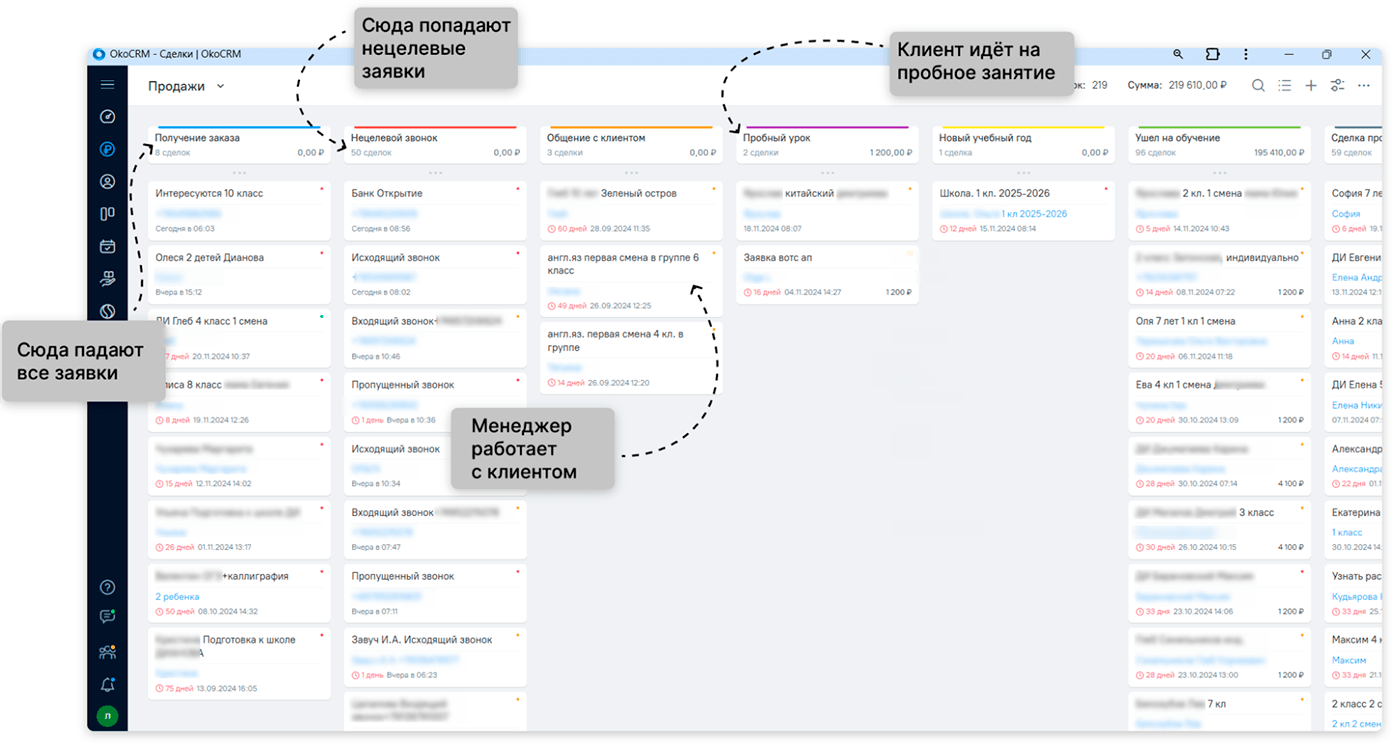
Пример воронки продаж в CRM.
Если людям всё нравится, карточка сделки доходит до финальной колонки-этапа — «Ушёл на обучение» ↓
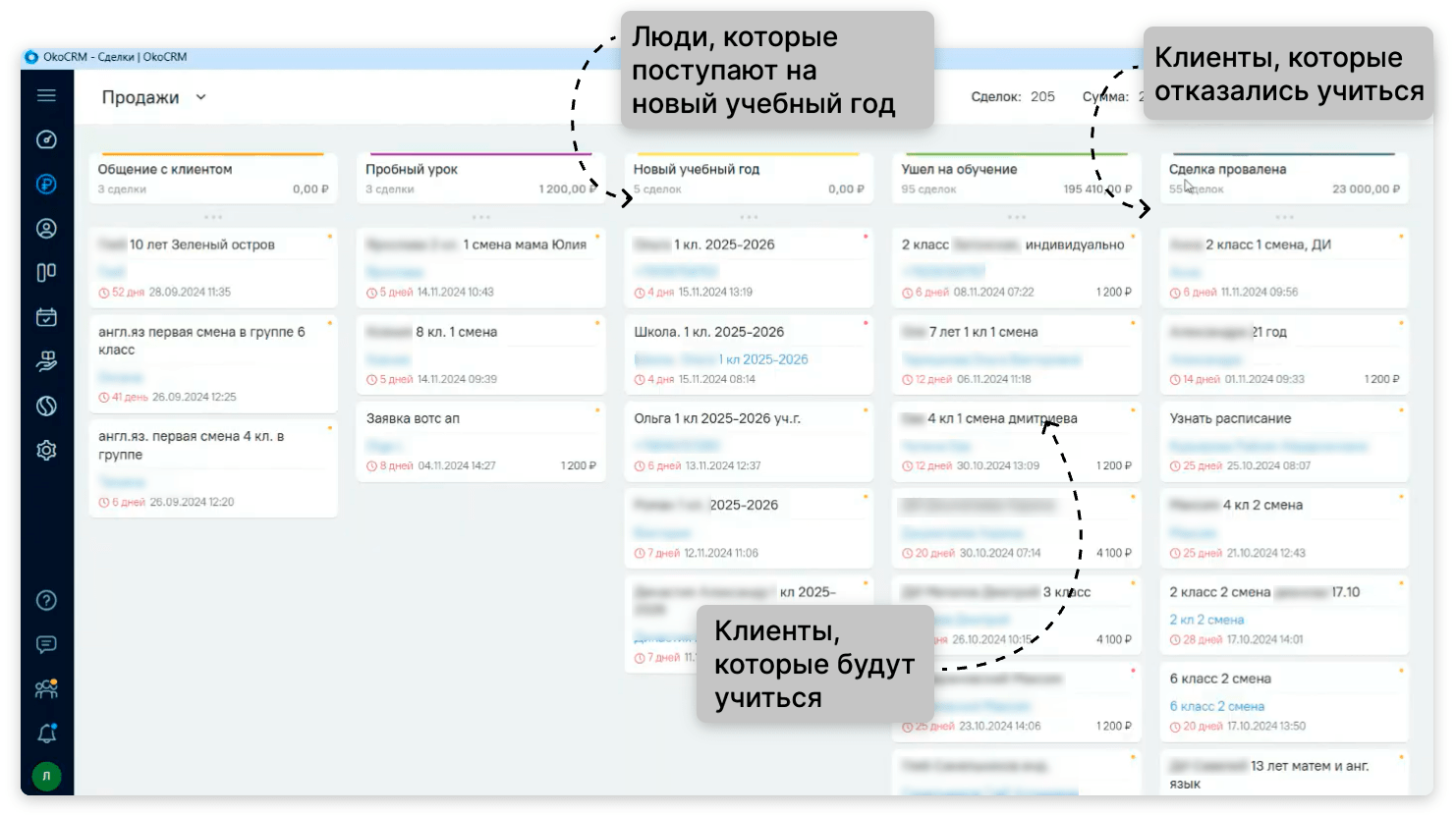
Вторая часть клиентского пути.
На этом работа с клиентами не заканчивается. Как раз тут и начинается туннель. Когда клиент оплатил курсы, нужно контролировать его оплаты. Поэтому карточка сделки попадает на следующие доски.
«Обучение» и «Учебные материалы». Здесь колонки — это месяцы. Каждый месяц менеджеры фиксируют оплаты в карточках. Человек заплатил за сентябрь — карточку переносят в эту колонку.
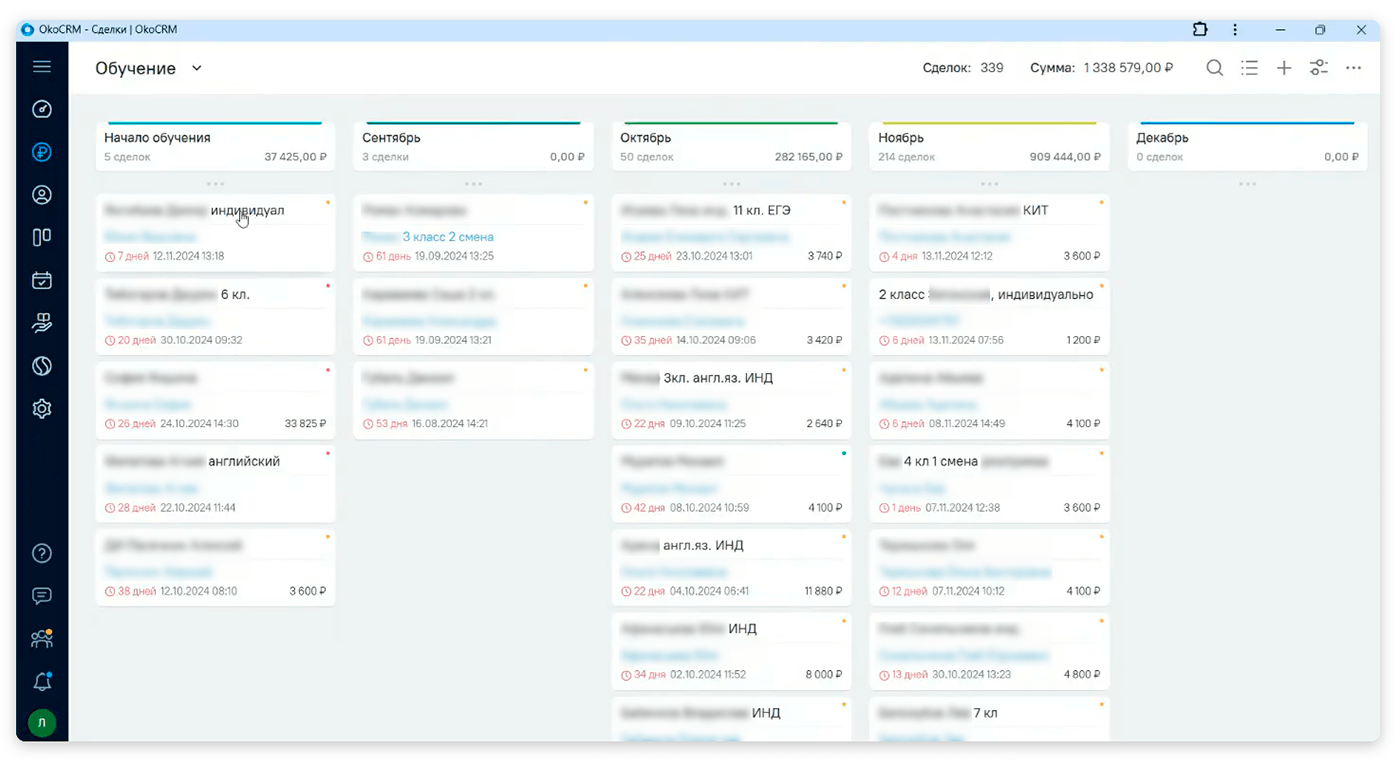
Это канбан-доска «Обучение», для контроля оплат.
В учебном центре продают учебники, за этим тоже нужно следить. Поэтому продажи учебников выстроены по такому же принципу, что и оплата обучения. Так удобно контролировать все оплаты. А вот сделать это в таблицах очень сложно.
Генераторы продаж для повторных сделок
В OkoCRM можно настроить канбан-доски, которые будут прогревать клиентов к покупке — как к первой, так и к повторной. Например, человек что-то купил, его карточка копируется в новую воронку, где настроены автоматические сценарии. Сначала человеку приходит рассылка, затем смс со скидкой и так постепенно OkoCRM греет людей к покупке.
Такую схему используют в агентстве недвижимости High Terra. Всего у ребят четыре воронки:
- «Пре-продажи» — сюда падают заявки, менеджеры выясняют потребности клиентов, проводят первичную презентацию объектов
- «Воронка» — клиент встречается с представителем застройщика, бронирует объект
- «Оформление документов» — когда человек готов подписать договор, его карточка попадает сюда
- «Прогрев» — если где-то по пути к сделке человек передумал, его карточка попадает сюда. Дальше клиента прогревают с помощью рассылок
Рассылки запускаются автоматом с помощью настроенных автоматических сценариев. Менеджеру не нужно контролировать процесс, OkoCRM всё делает самостоятельно. Агентство получает дополнительные заявки, но тратить на это силы не нужно — достаточно правильно настроить OkoCRM.
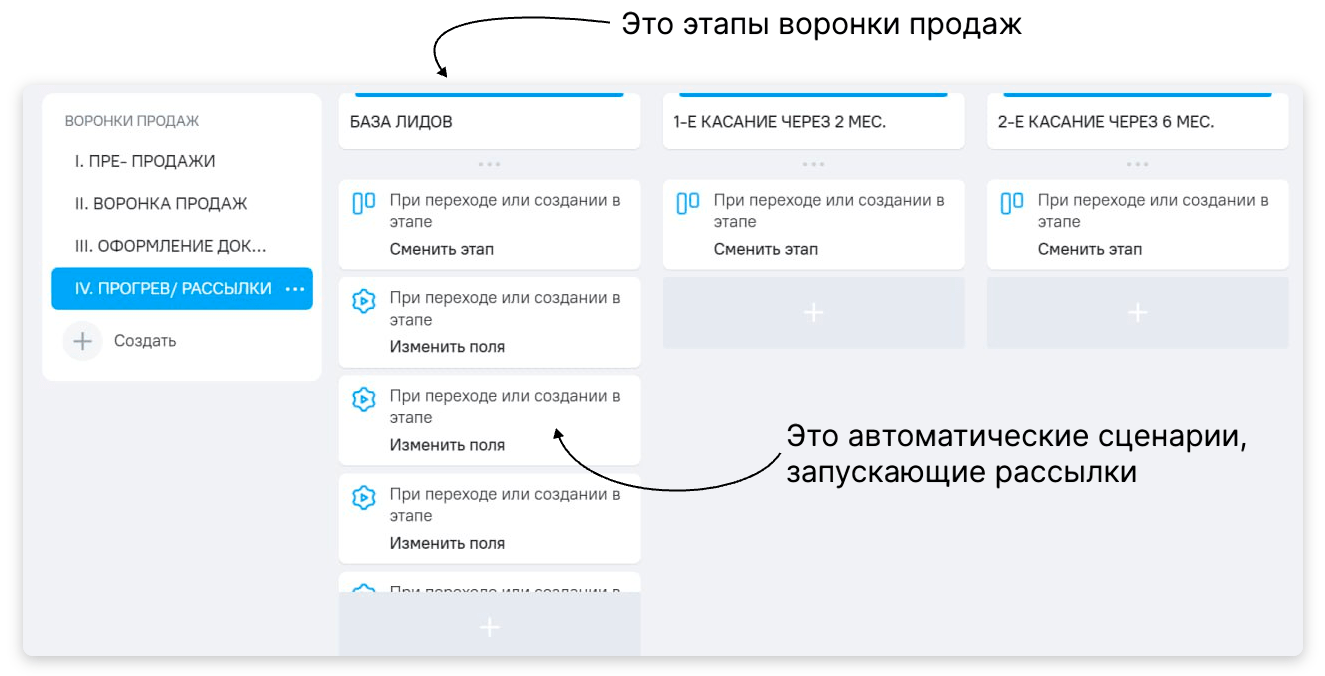
Это настройки автоматизаций в OkoCRM в агентстве недвижимости.
Самое важно о воронках продаж в CRM
- В OkoCRM вы можете визуализировать путь клиента, контролировать и автоматизировать работу с ним. Обычно это реализовано с помощью канбан-досок. Канбан-доска — рабочее пространство, с помощью которого отображают тот самый путь клиента. Для этого на доске создают колонки-этапы — те самые стадии работы с клиентами.
- В колонках лежат карточки сделок — в них ведут работу с покупателями: фиксируют важную информацию, создают и хранят документы, ставят задачи, переписываются и созваниваются. Здесь же хранятся записи разговоров.
- В OkoCRM вы можете добавить любое нужное количество досок-воронок, чтобы работать с клиентами. Можно создать мультиворонки — доски для каждой услуги, продукта или команды. Или сделать туннели — они объединяют несколько досок-воронок.
- Допустим, компания сначала продаёт людям услуги, а затем сопровождает клиентов и такое сопровождение занимает от нескольких месяцев до нескольких лет. Туннели в OkoCRM настраивают так, чтобы после заключения сделки с клиентом, алгоритм копировал её на остальные канбан-доски.
- В OkoCRM можно настроить канбан-доски, которые будут прогревать клиентов к покупке — как к первой, так и к повторной. Например, человек что-то купил, его карточка копируется на новую канбан-доску, где настроены автоматические сценарии. Сначала человеку приходит рассылка, затем смс со скидкой и так постепенно OkoCRM греет его к покупке.
Часто задаваемые вопросы
Что такое воронка продаж в CRM. Воронка продаж — это визуальная схема, которая показывает путь клиента от первого контакта до сделки. В CRM OkoCRM вы можете настраивать этапы воронки под свой бизнес, отслеживать, где «застревают» лиды, и управлять эффективностью отдела продаж.
Сколько воронок продаж можно создать в OkoCRM. Сколько нужно. Вы можете создавать отдельные воронки для разных продуктов, команд или типов клиентов — без ограничений. Например, одна воронка для входящих заявок с сайта, другая — для холодных звонков, третья — для повторных продаж.
Можно ли настраивать этапы воронки под себя. Да, и это одна из сильных сторон OkoCRM. Вы можете:
- добавлять и удалять этапы
- переименовывать их
- задавать автоматические действия (например, отправку письма или постановку задачи)
- видеть аналитику по каждому этапу
Как понять, что воронка работает эффективно. Смотрите на конверсию между этапами. Если, скажем, из 100 лидов только 3 доходят до встречи — что-то идёт не так. Возможно, менеджеры не успевают обрабатывать заявки, или этап «Перезвонить» слишком затянут. В OkoCRM вы видите воронку как на ладони — и можете быстро выявить узкие места.
А если у нас несколько менеджеров — как отслеживать их работу. В OkoCRM вы видите воронку по каждому менеджеру: сколько сделок на каждом этапе, как долго висят, сколько закрыто. Это помогает честно оценить вклад каждого в продажи и увидеть, где нужна поддержка или обучение.
Можно ли автоматизировать действия в воронке. Да. OkoCRM позволяет настраивать автоматизации:
- отправку писем, сообщений клиенту
- создание сделок
- постановку задач менеджерам и смену ответственных
- смену этапа при наступлении события (например, после оплаты)
- генерацию документов, ссылок на оплату
- уведомления, напоминания и т.д.
Чем больше рутины уйдёт в автоматизацию, тем больше времени останется на живое общение с клиентом.
Сколько времени занимает настройка воронки. Базовая воронка настраивается за 10–15 минут. Если нужна более сложная логика — наш специалист по внедрению поможет бесплатно (или вы можете подключить готовый шаблон).
*Принадлежит Meta. Организация признана экстремистской и запрещена в России.